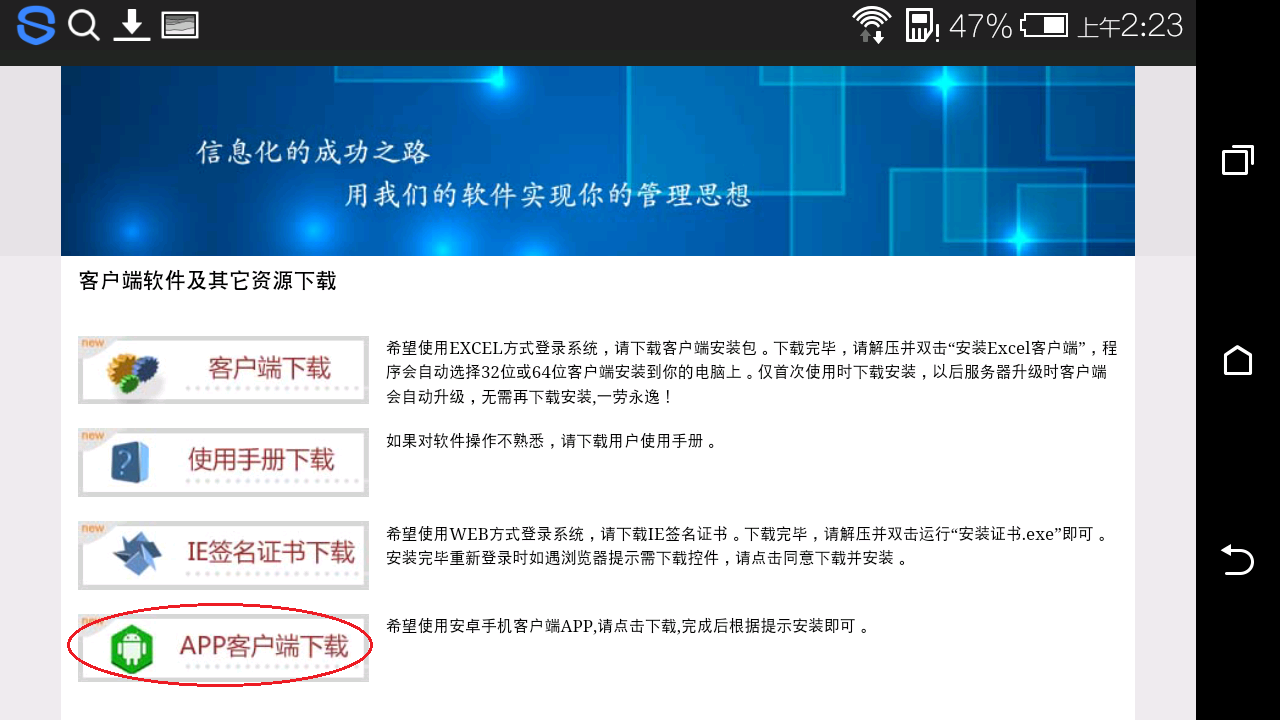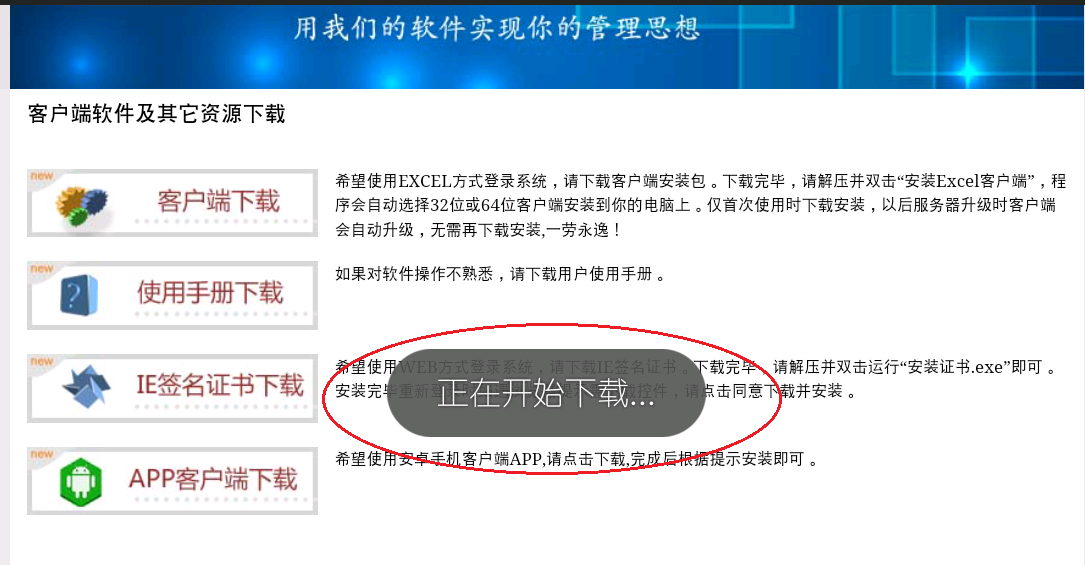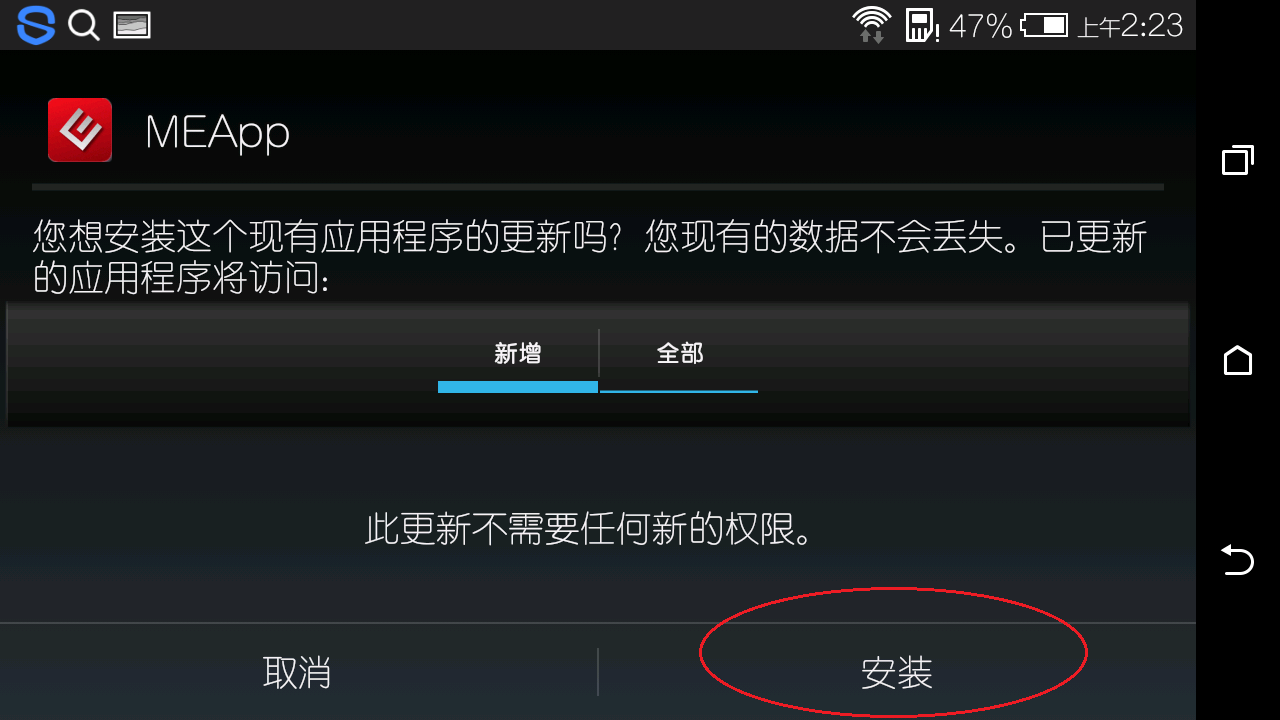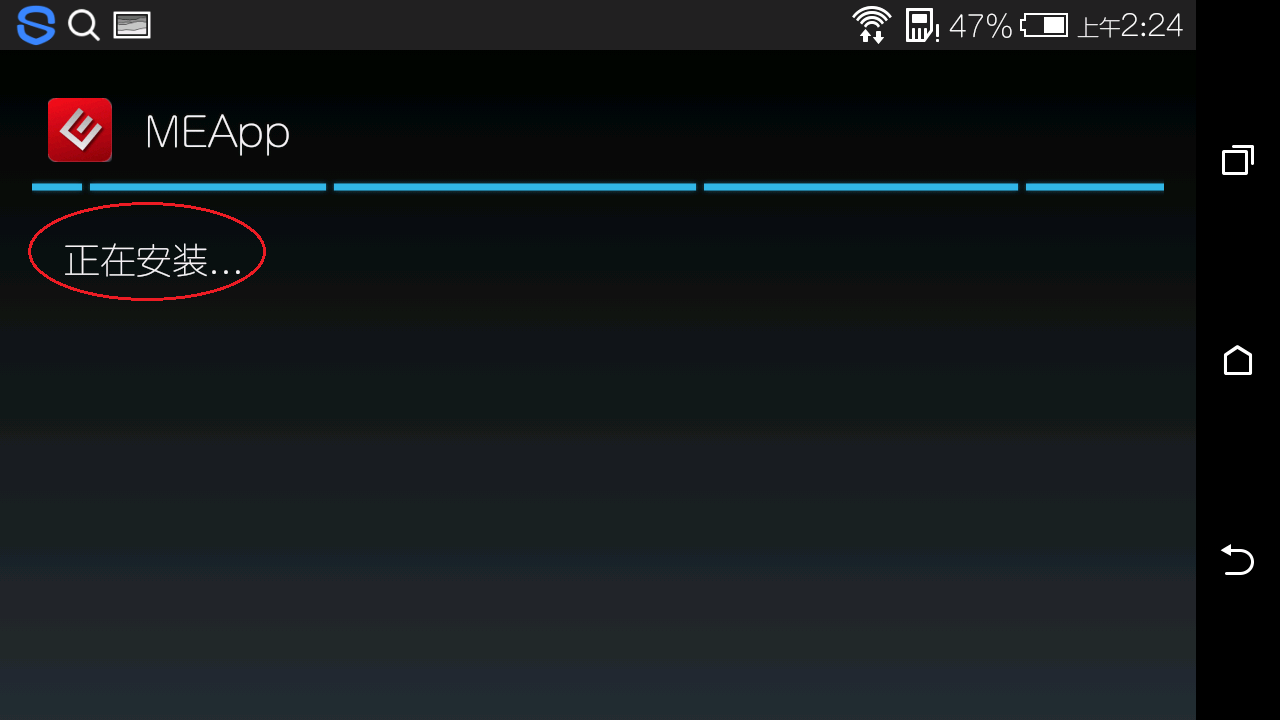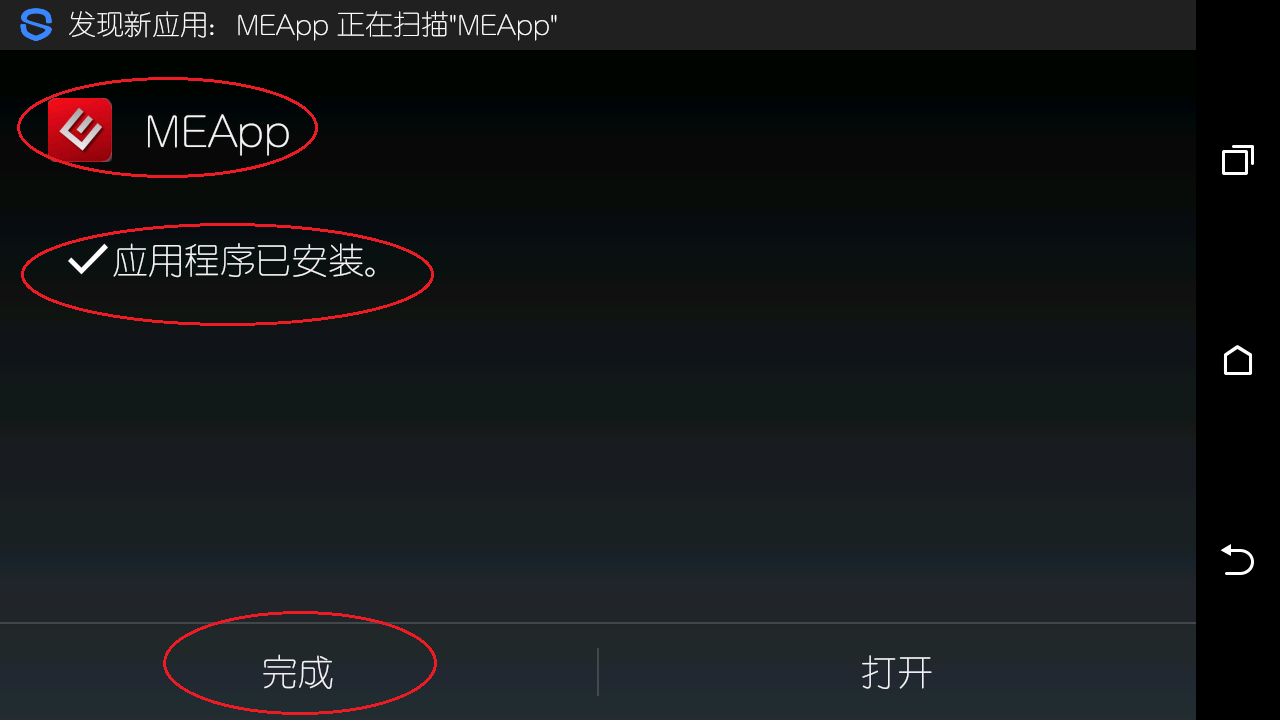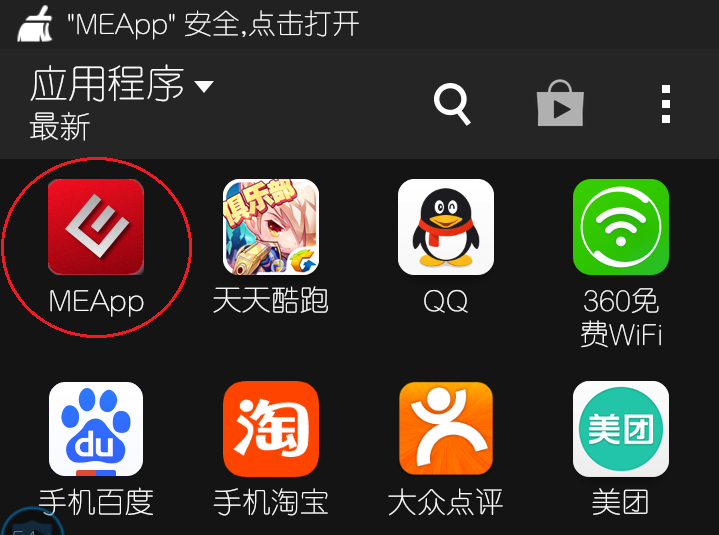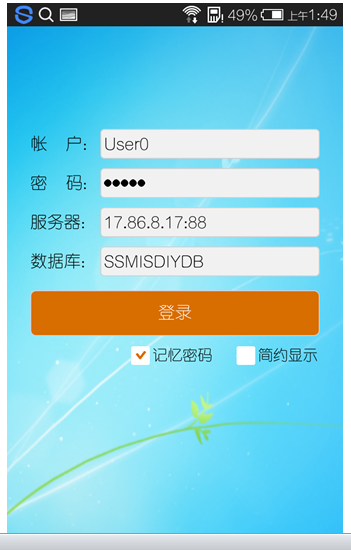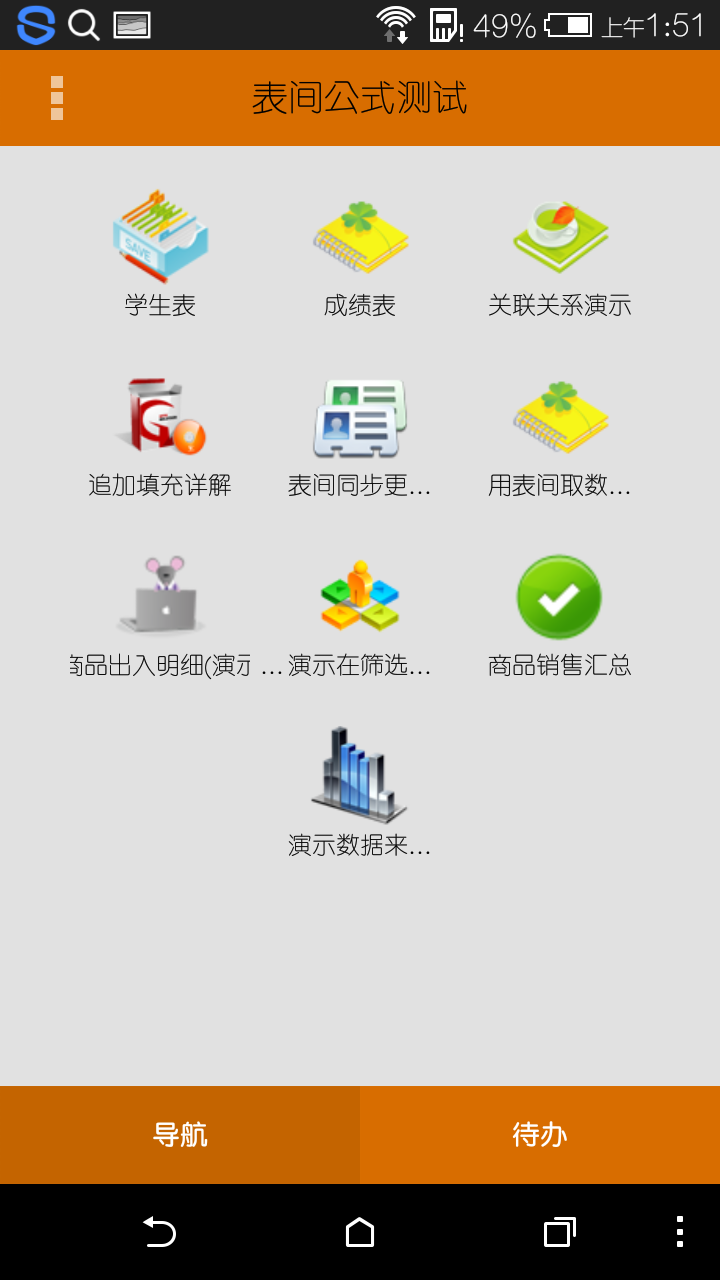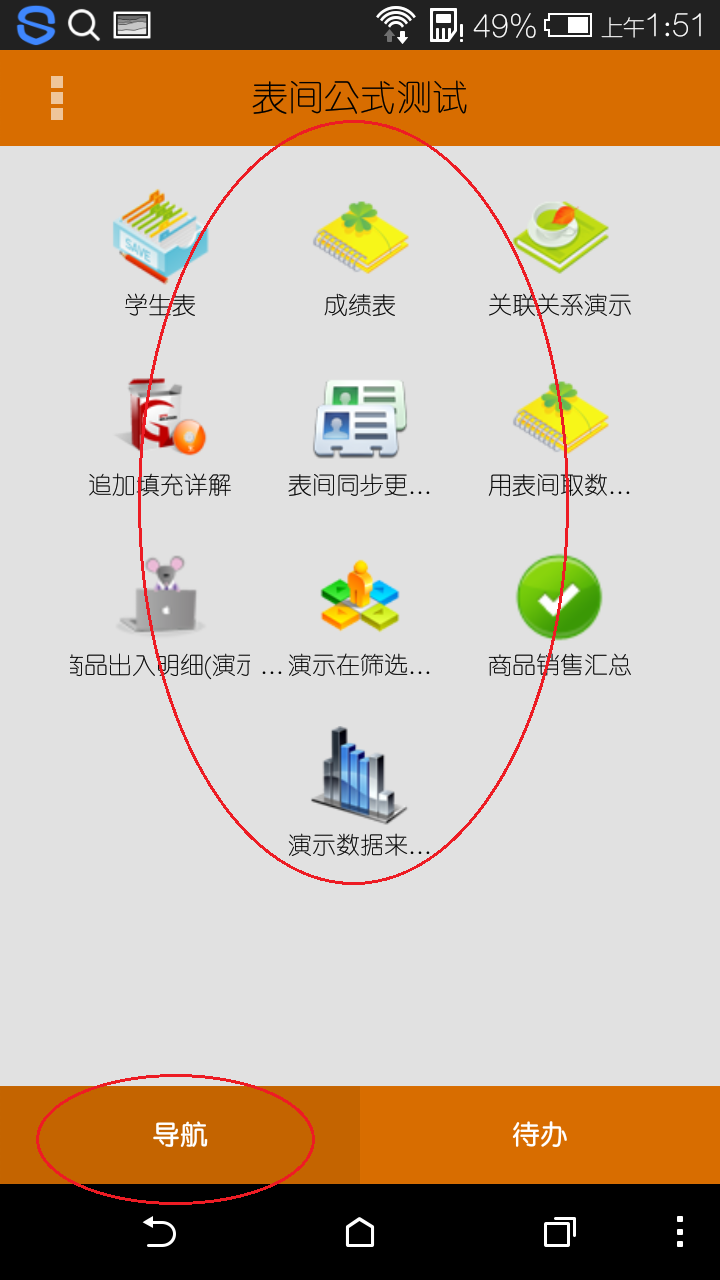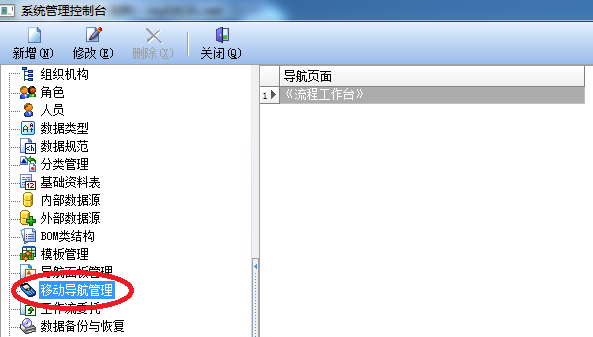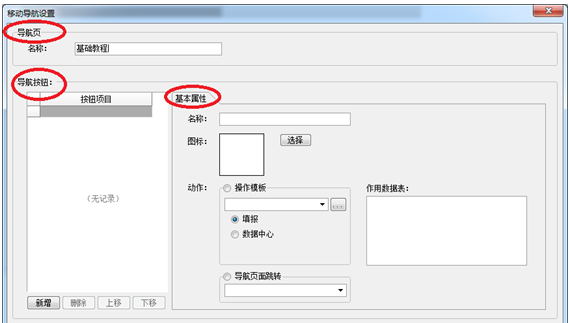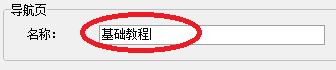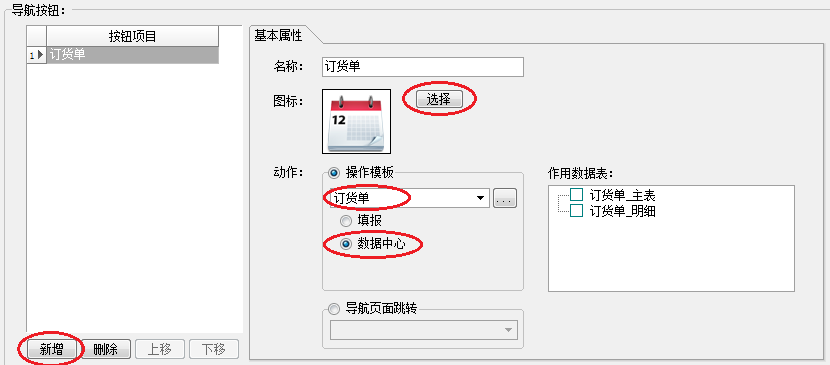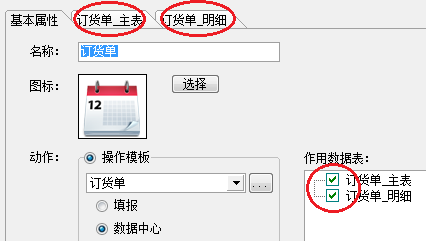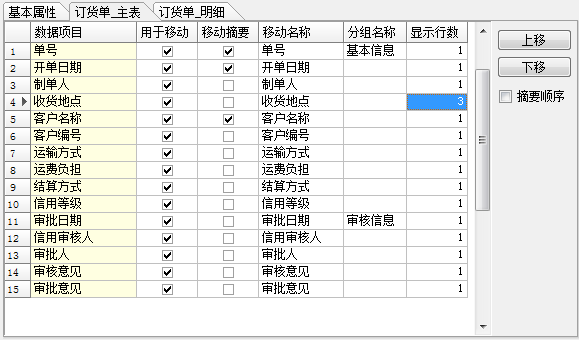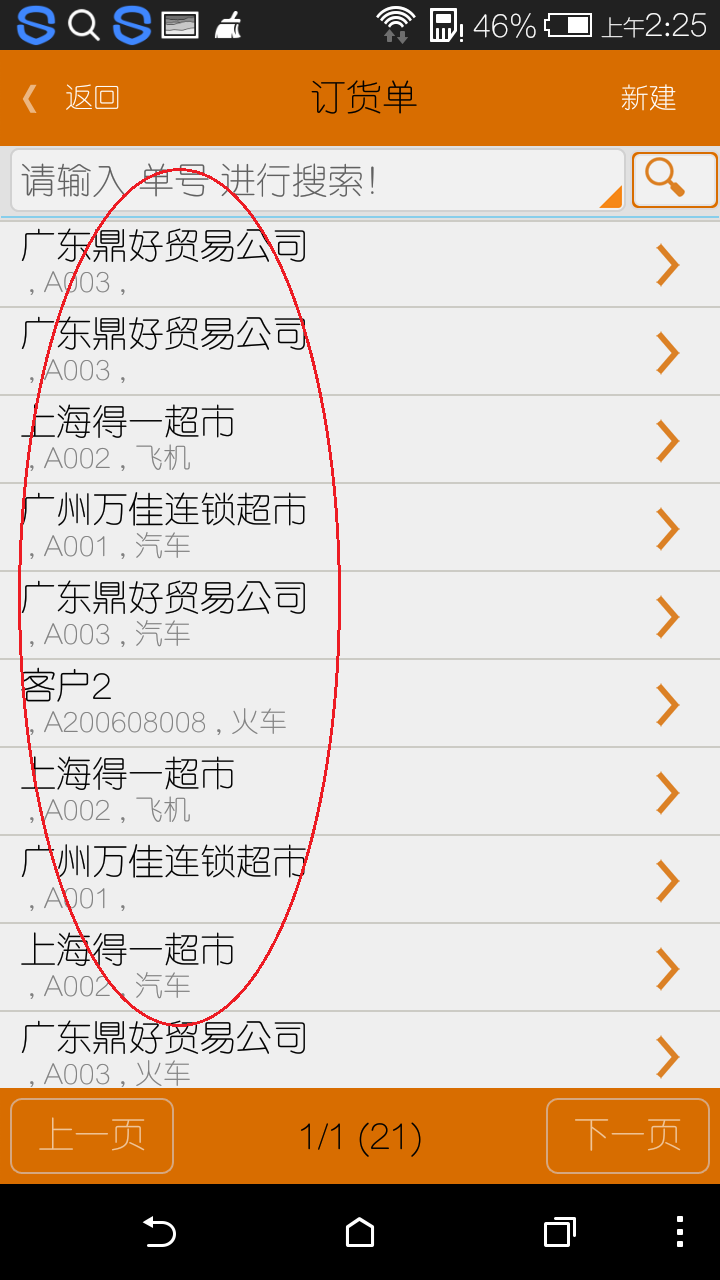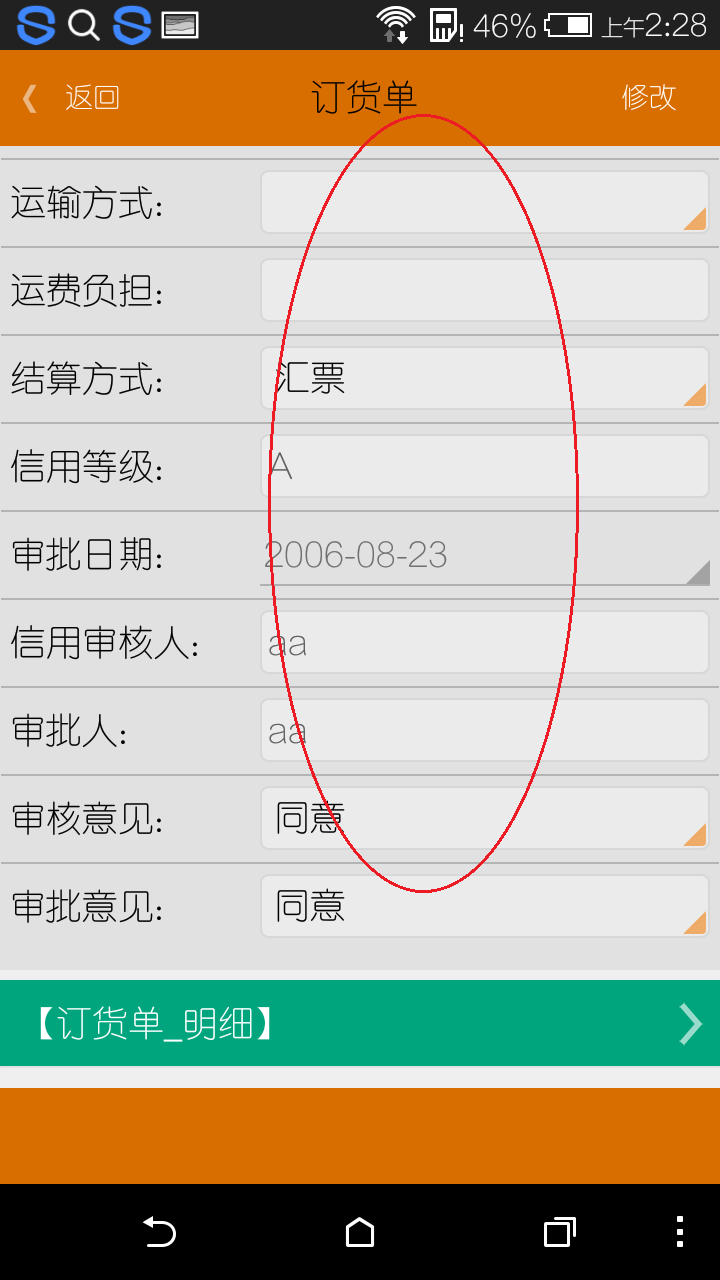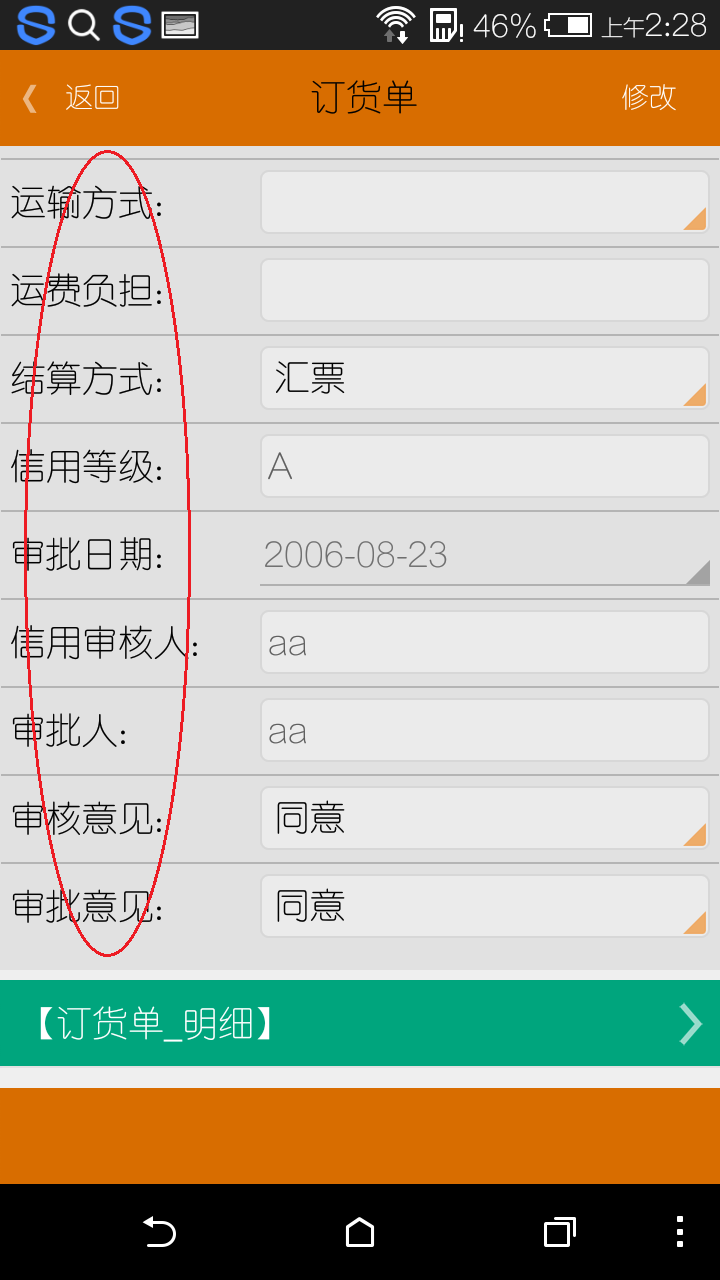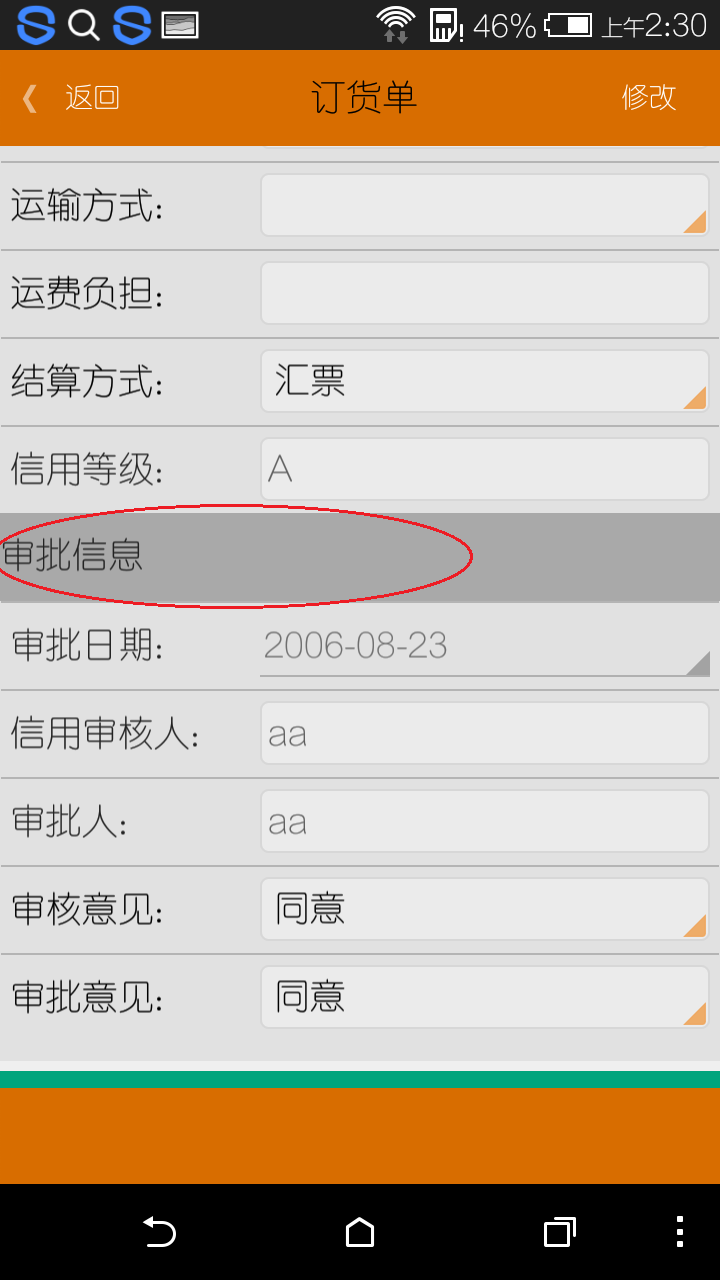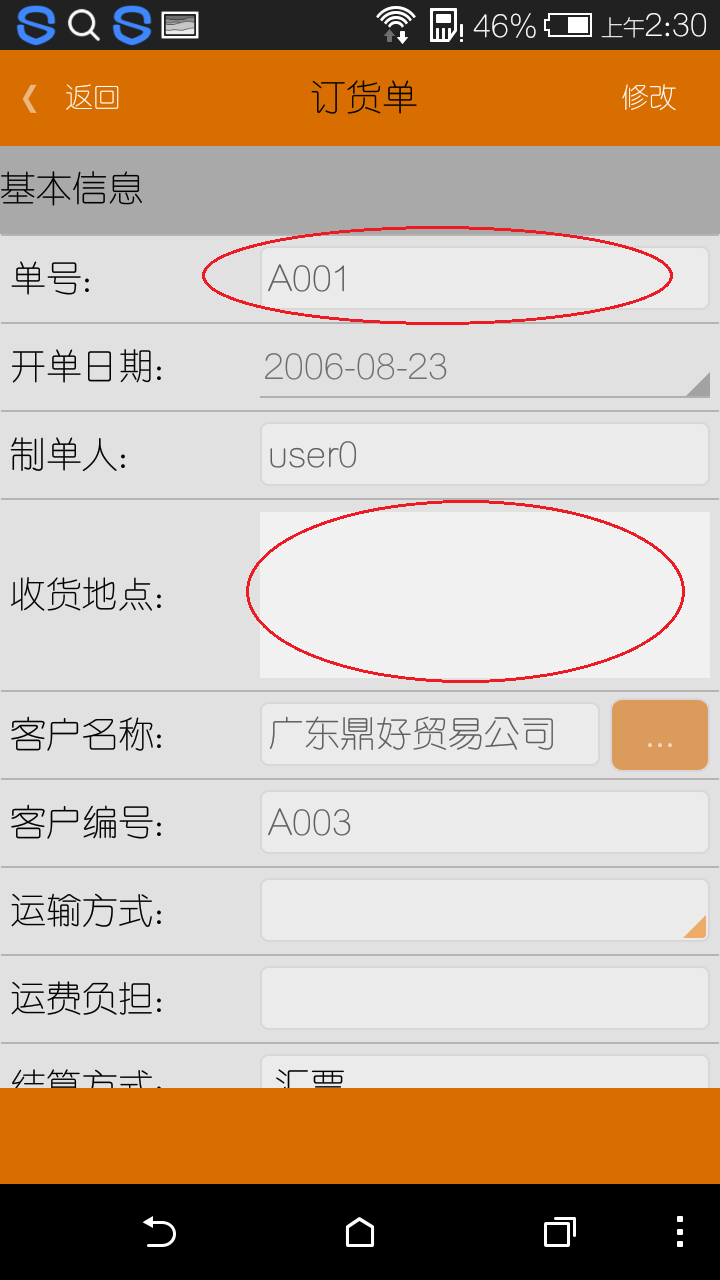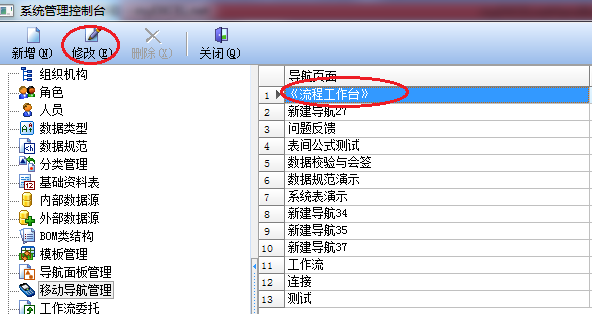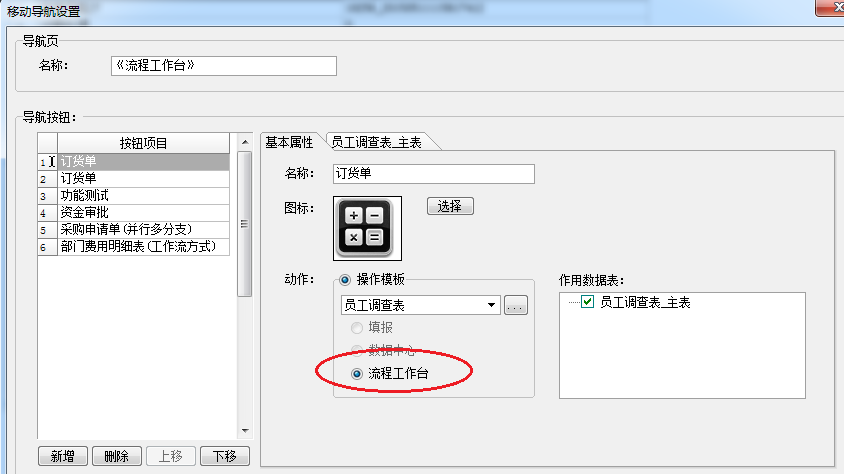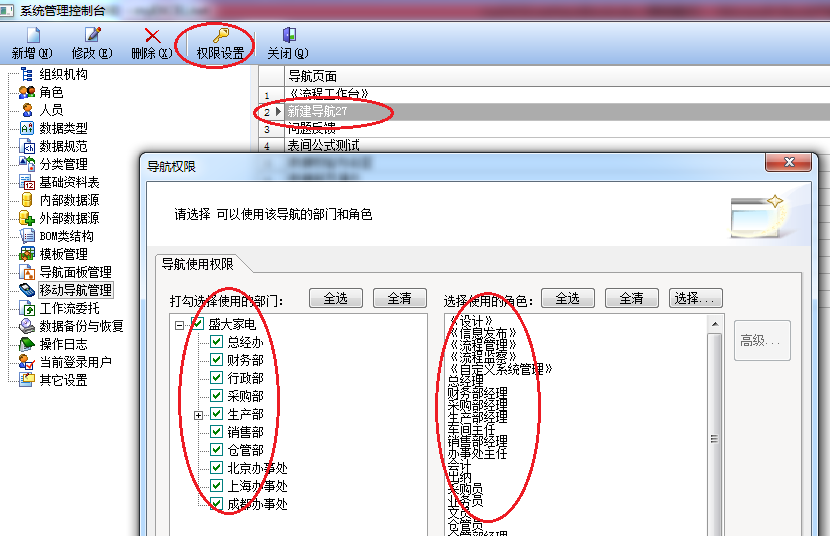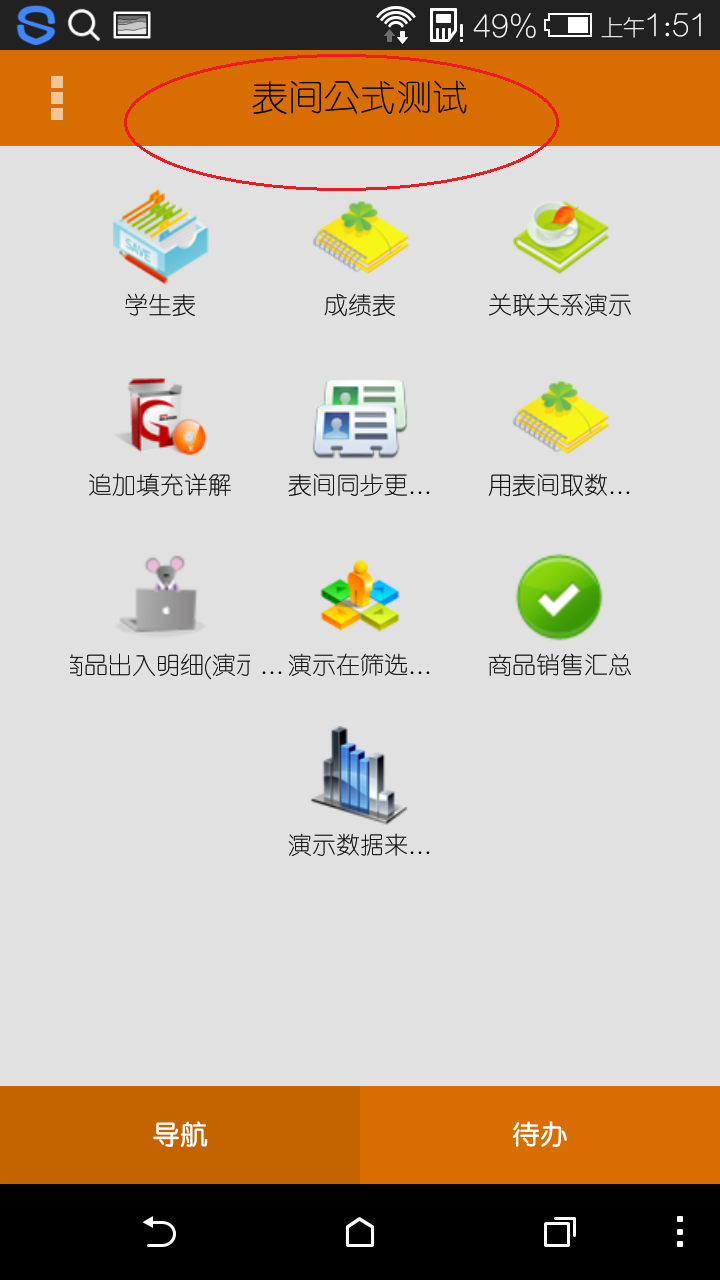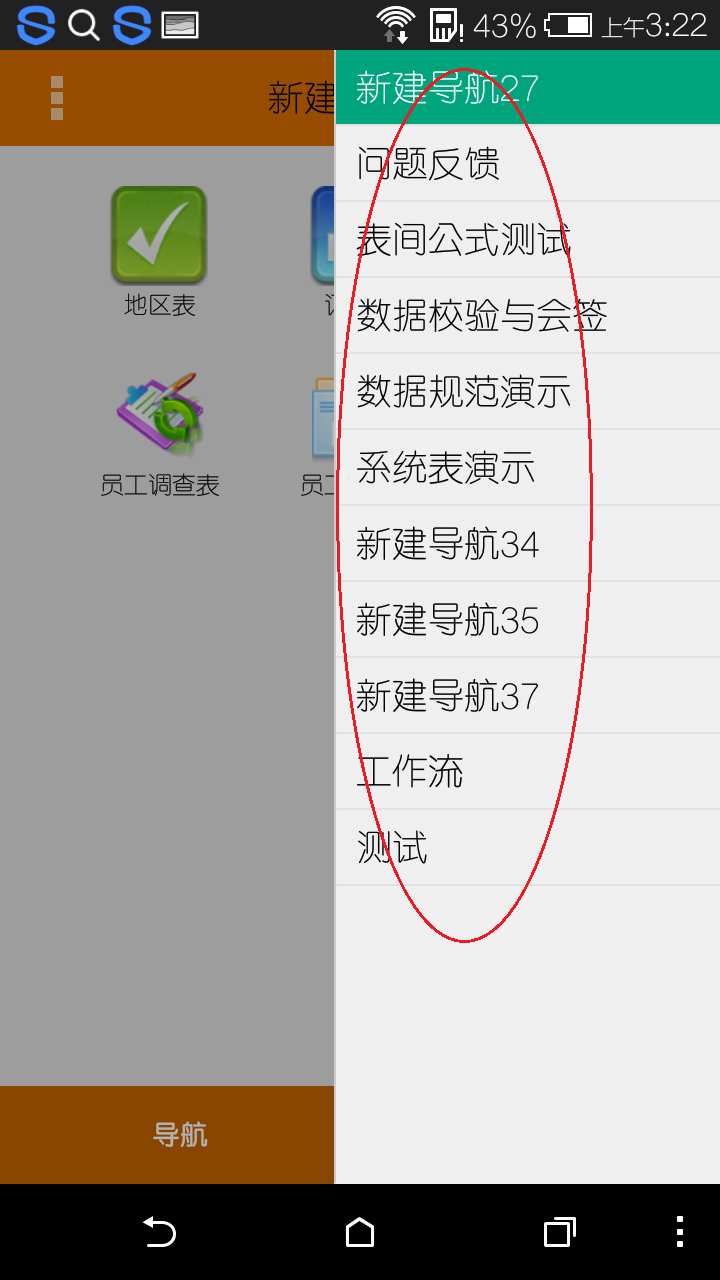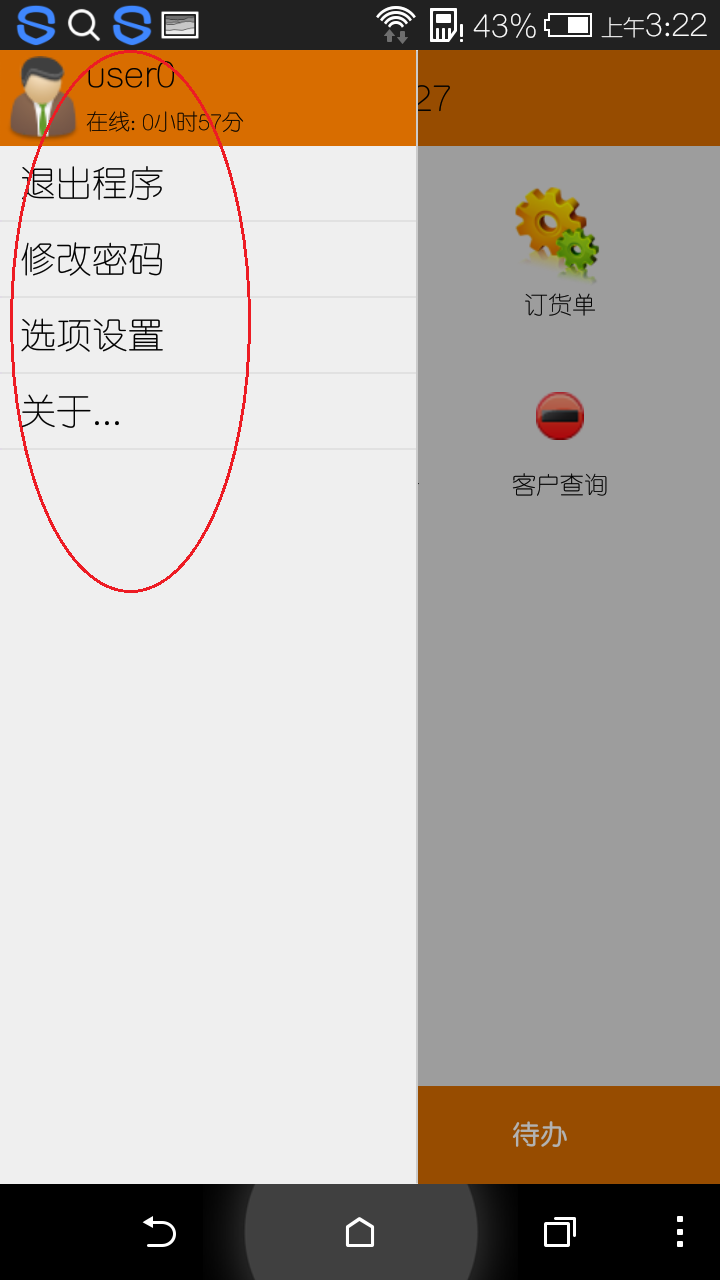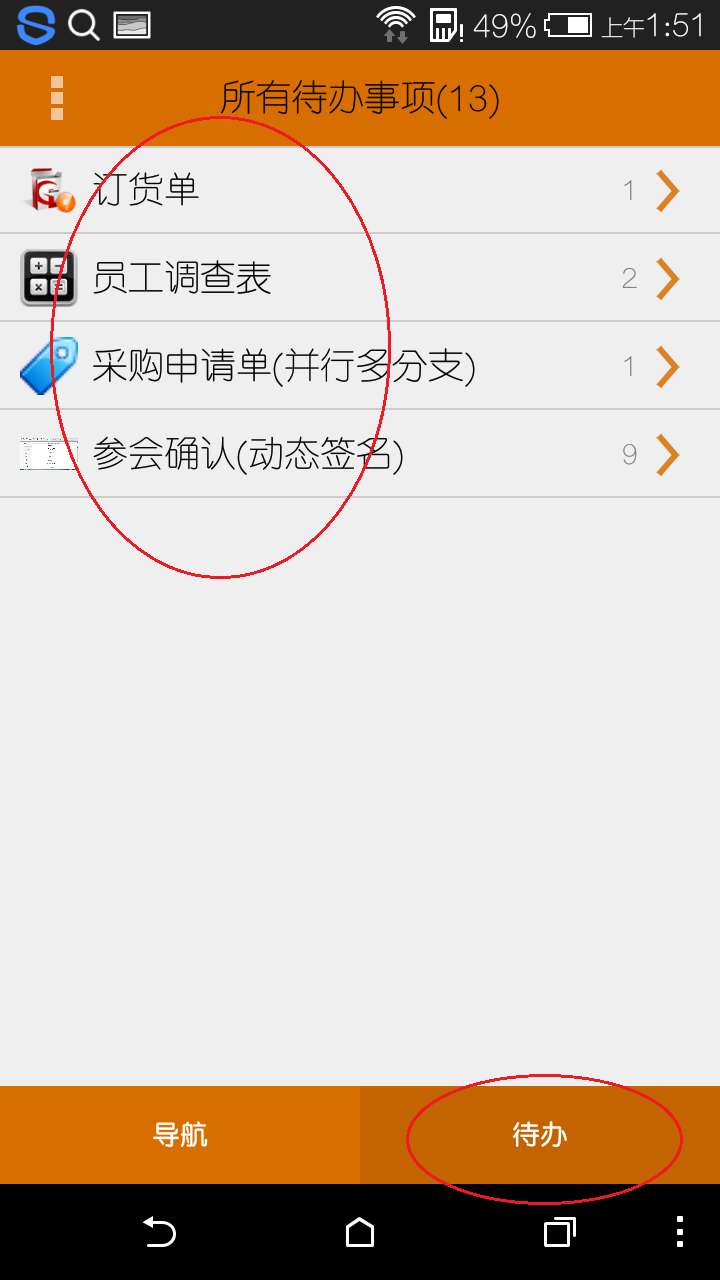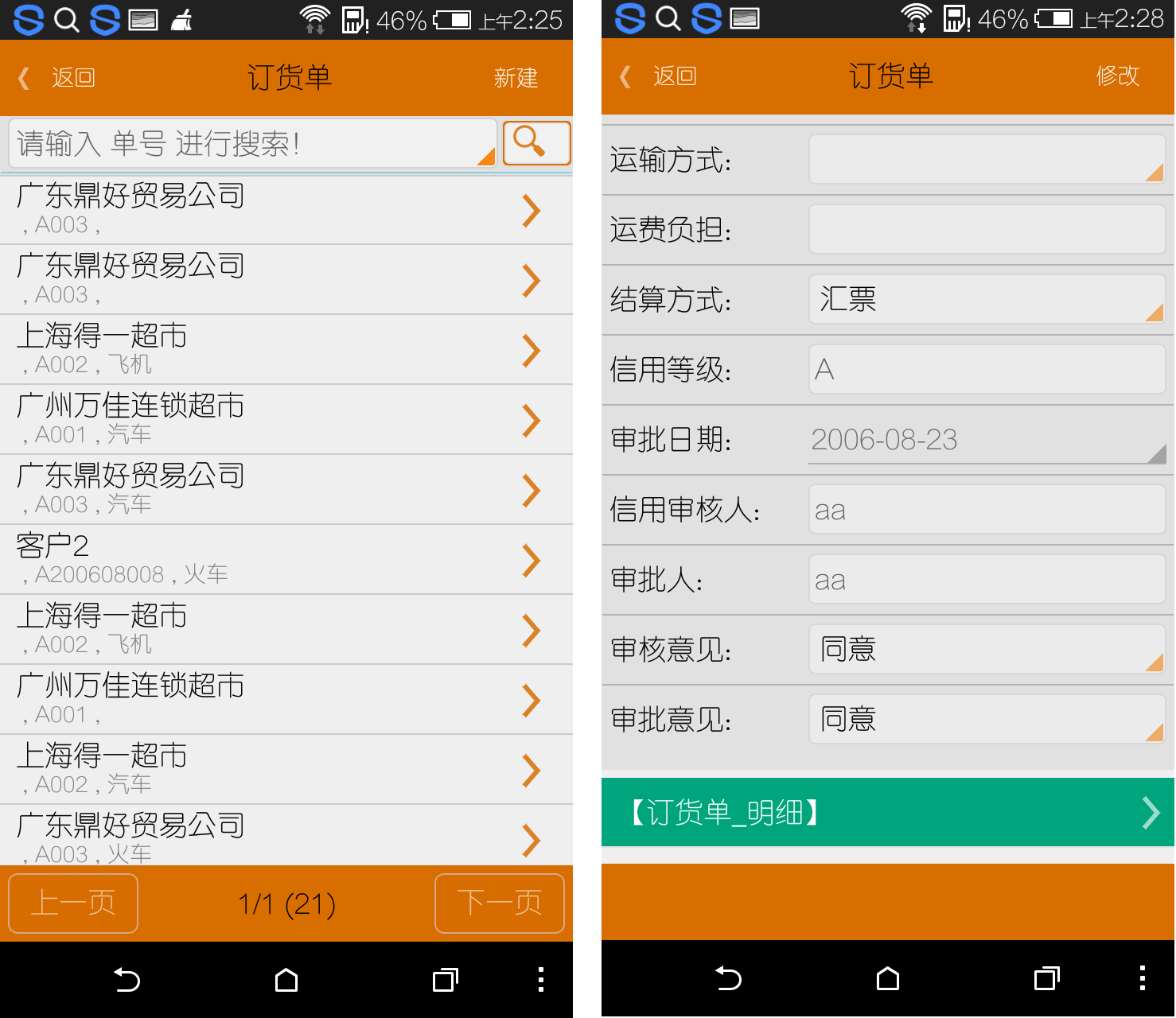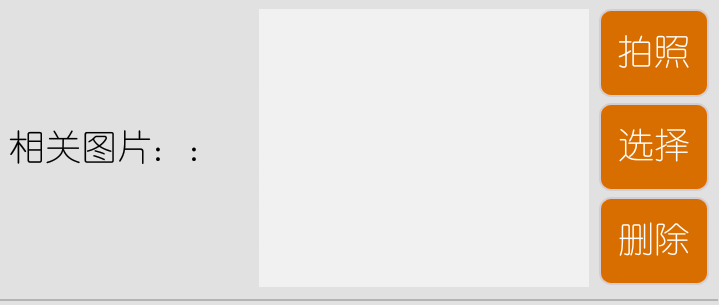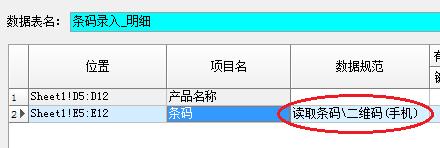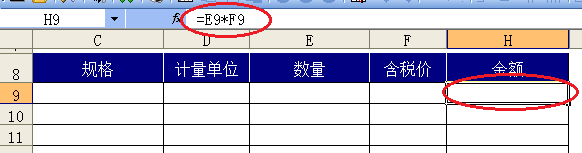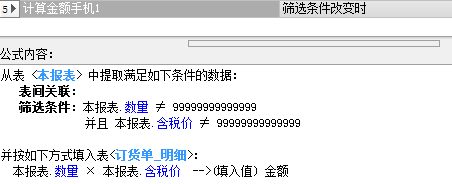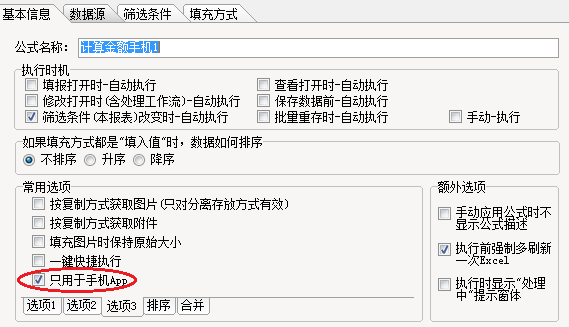随着移动互联网技术的发展和智能手机的大量普及,移动办公已经是大势所趋,很多在传统电脑上的应用已经逐步转到手机应用上,对于那些出门在外或者不方便使用电脑的人来说,通过手机就可以方便查阅和办理各种业务事项,真是非常方便。
《智能Excel企业管理平台》也与时俱进,适时推出了基于智能手机的客户端APP,值此把电脑上的应用一直延伸到手机上。
《智能Excel企业管理平台》手机客户端命名为:MEApp。
1.1手机客户端APP的安装
我们要把MEApp下载到手机上并且进行安装后才可以使用,MEApp的安装程序就在客户自己的服务器上,我们打开IE,在地址栏上输入
http://服务器IP:端口/SSMISDIYWeb/ClientInstall.htm
就会出现如下图所示的下载页面:
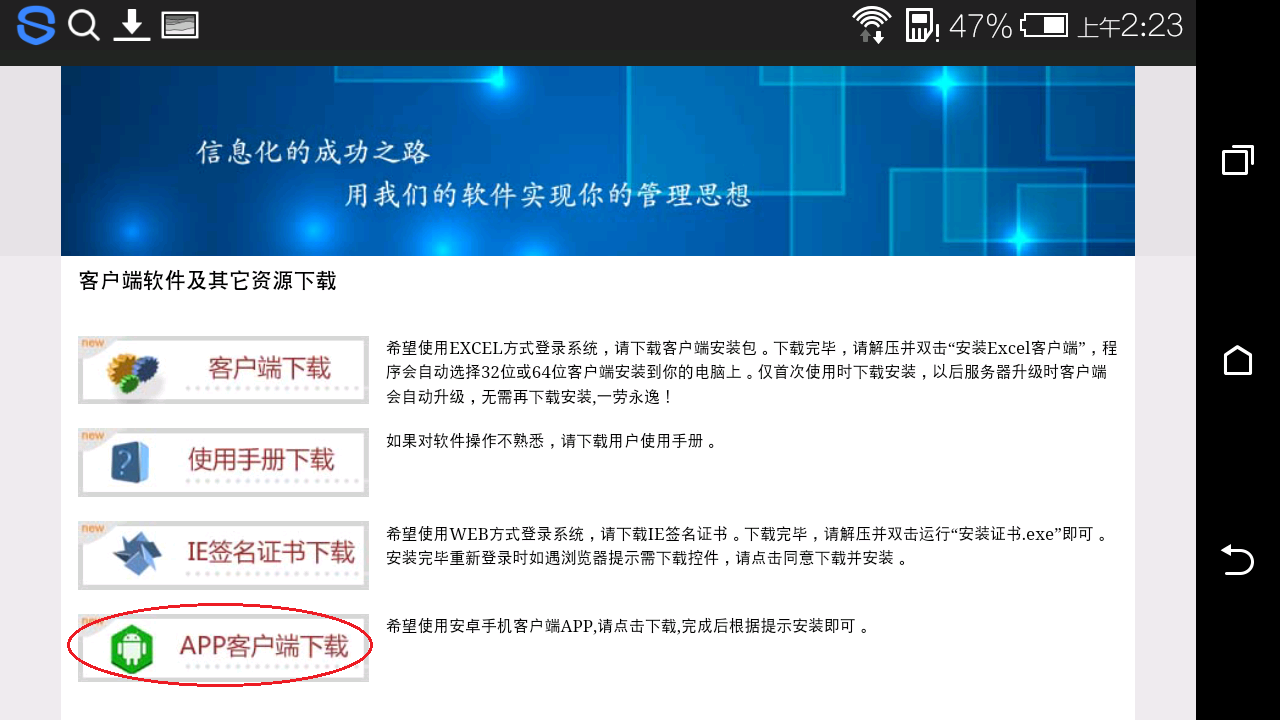
如上图所示,我们点击“App客户端下载”,即可开始下载,如下图所示:
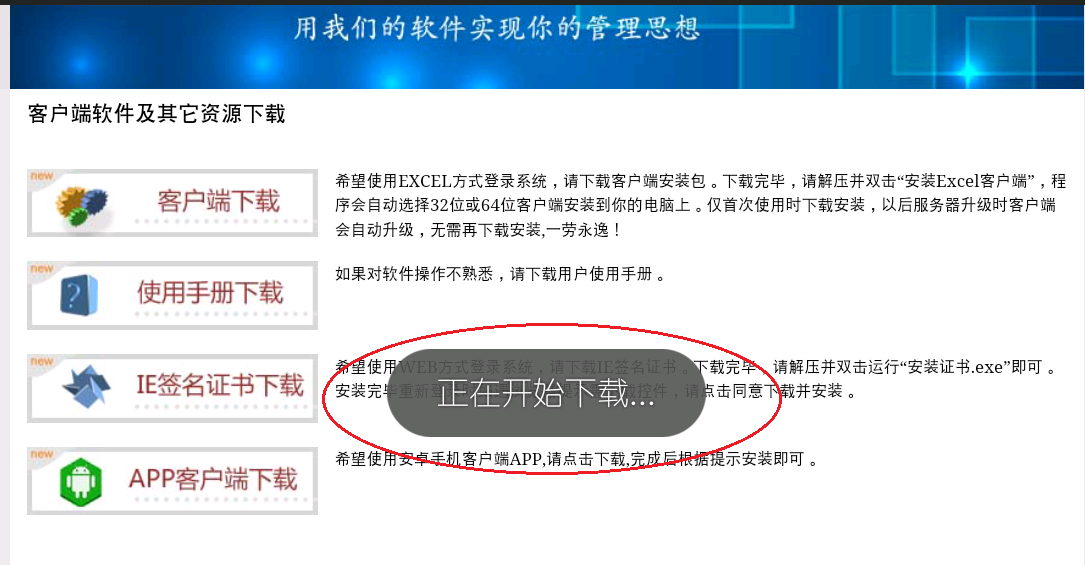

下载完成后,就可以点击安装了,如下图所示:
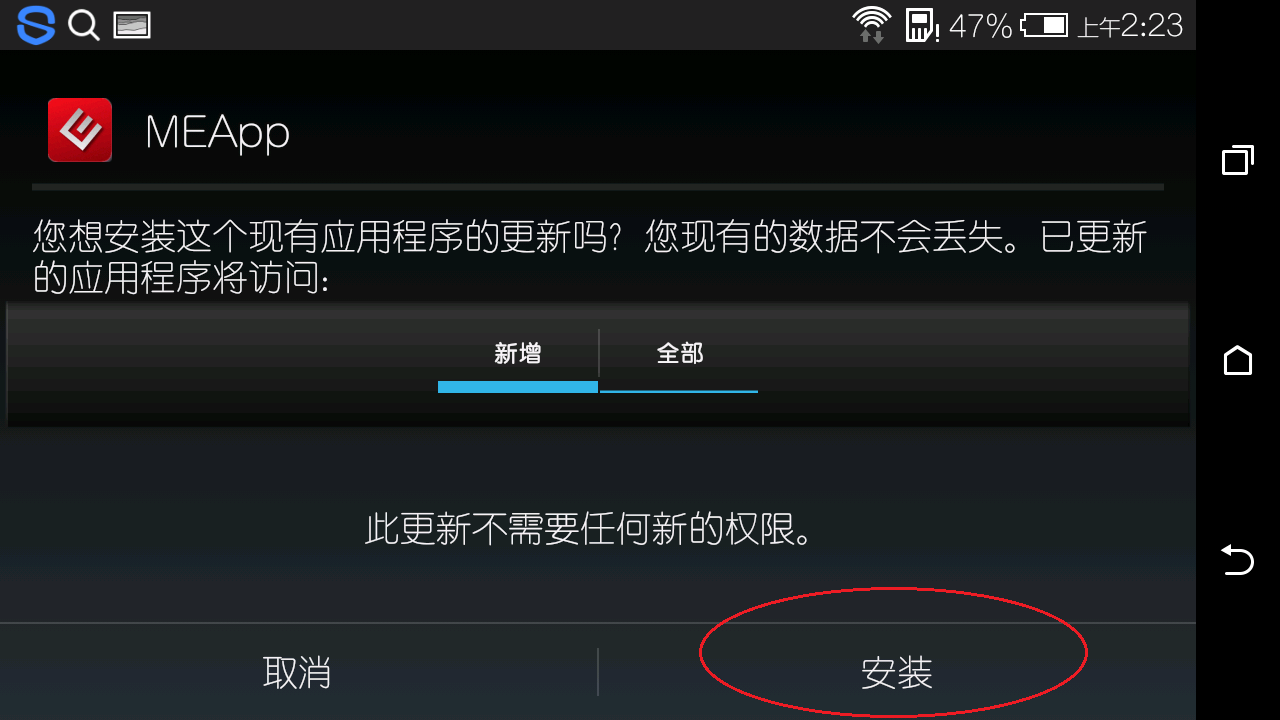
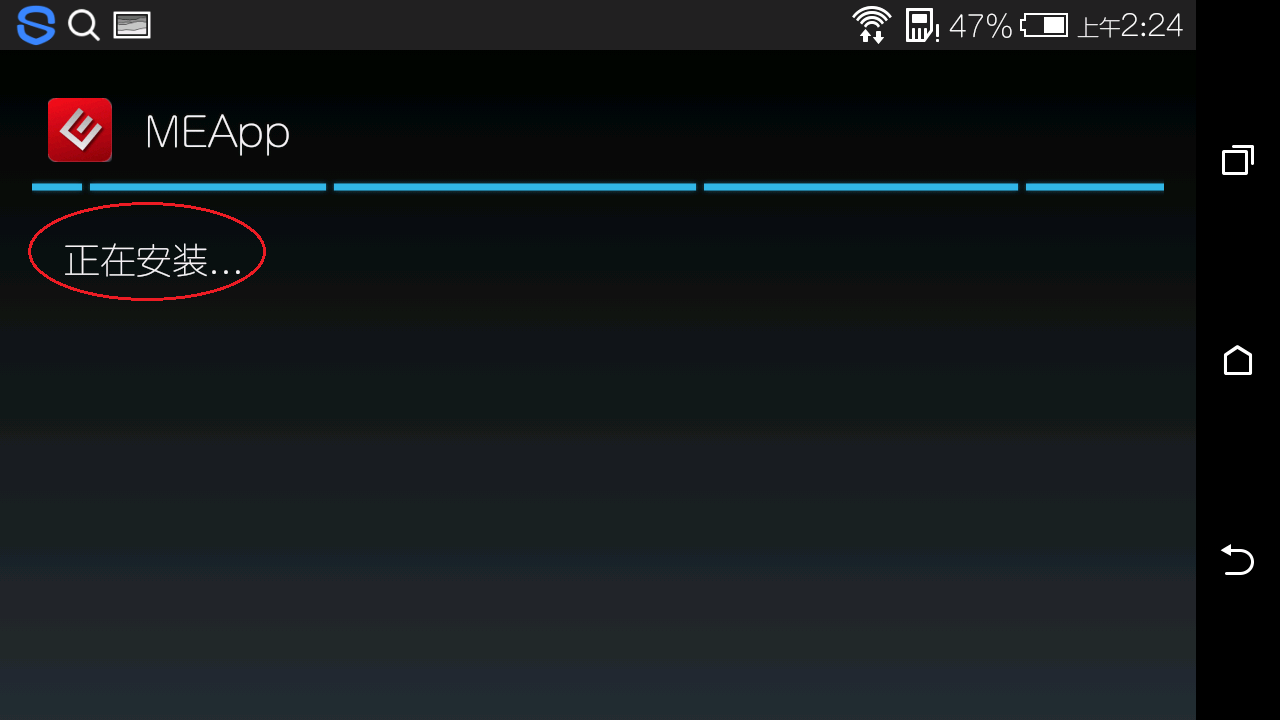
接下来就是根据提示一步一步完成即可。如下图所示:
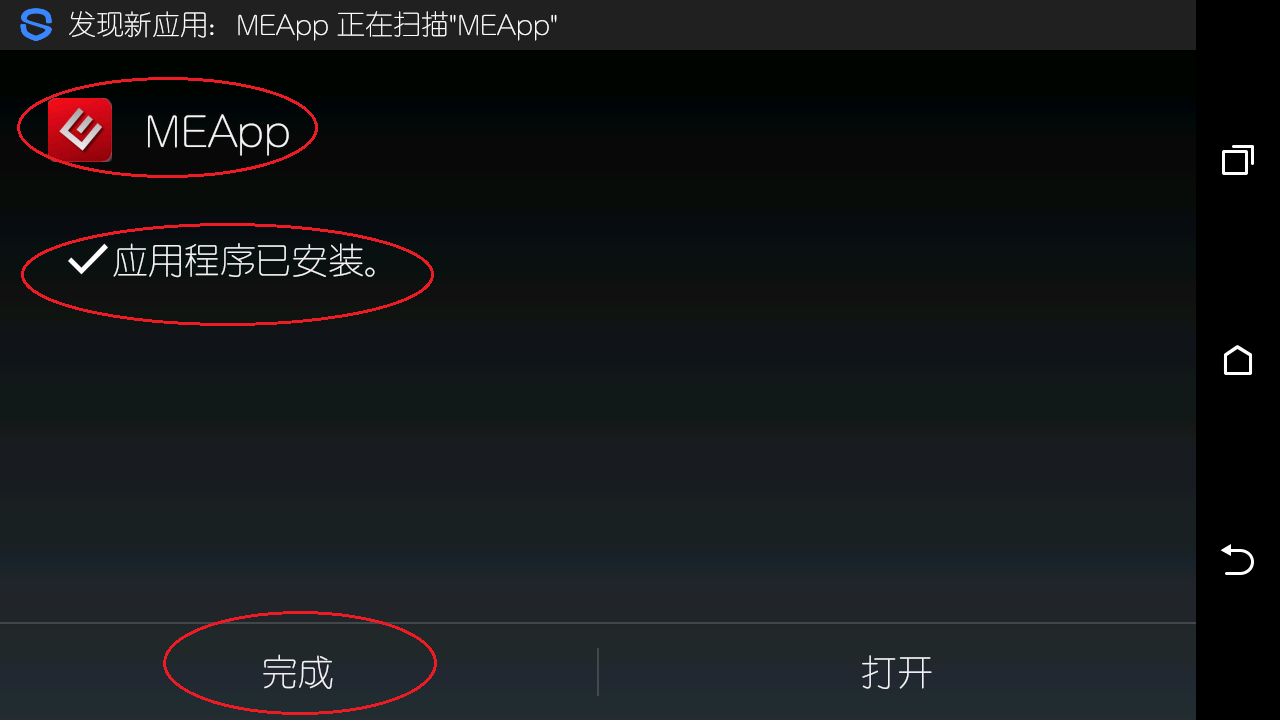
安装完成后,在手机的桌面上就会出现MEApp的图标,如下图所示:
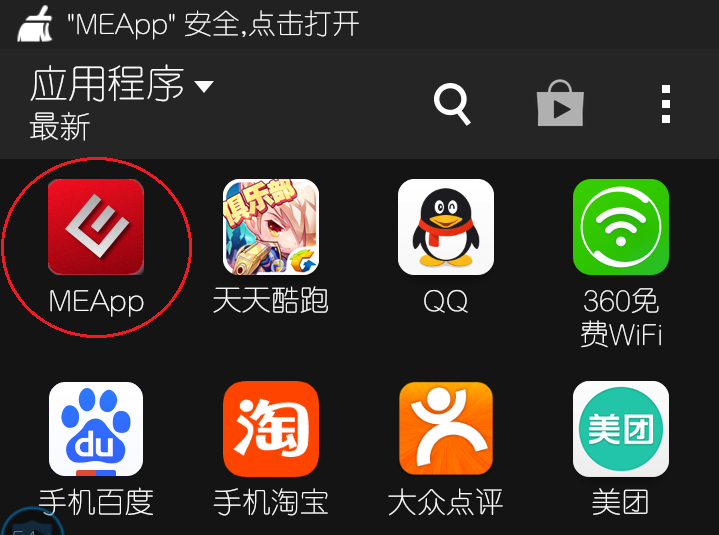
我们双击这个图标就可以开始运行MEApp了
跟电脑上登陆客户端一样,我们输入帐户、密码、服务器IP或者域名(非80端口还要加上冒号和具体端口)、数据库名字(高级版),然后点解登陆即可,如下图所示:
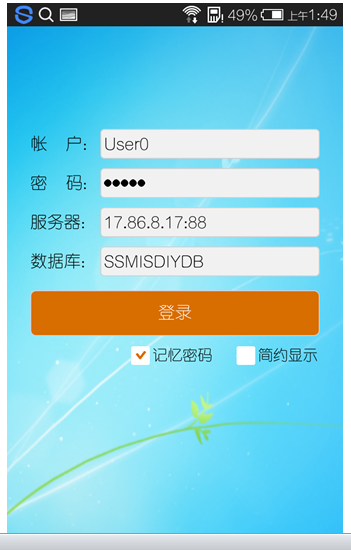
登陆成功后的样子如下如所示:
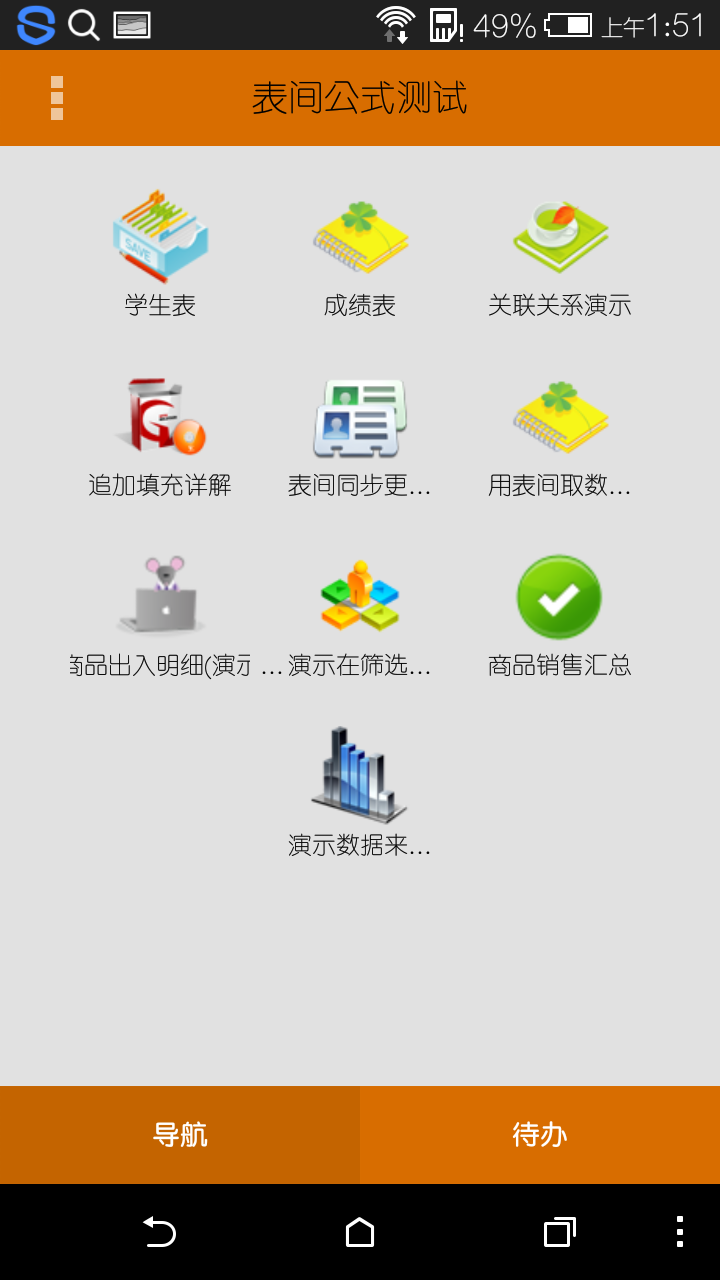
(注意:以上是以 HTC品牌的手机作为讲解例子,大部分其它品牌的安卓手机的操作都是类似)
1.2导航设置
智管云smartexcel智表的MEApp的主界面主要是分为两大块,一个是导航,另外一个是工作流待办。
默认情况下,电脑上做好的模板和工作流是不出现的手机上,要想在手机上使用某个某个模板,必须以导航的形式出现在导航上才行,如下如所示:

同样道理,默认情况下,工作流的待办也是不出现在手机上,如果要想在手机上处理工作流待办事项,也必须通过设置工作流待办导航才可以,如下图所示:
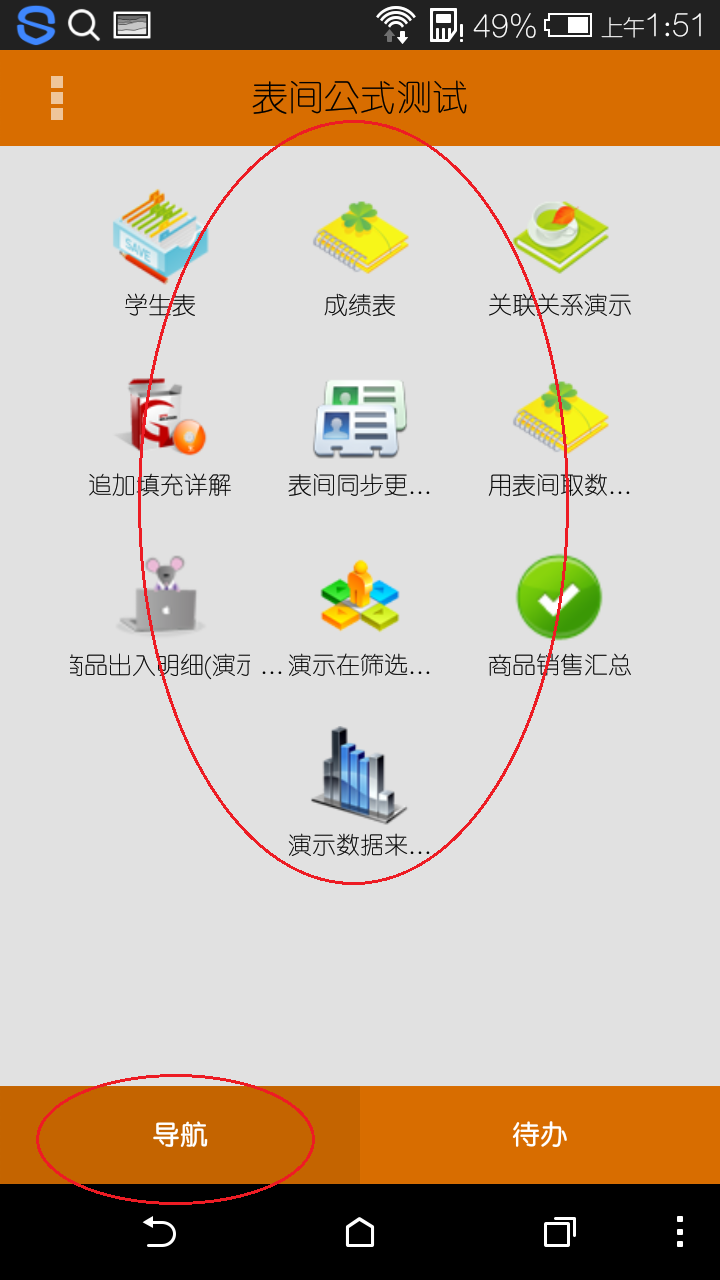
1.2.1 导航设置
下面我们先讲解普通导航的设置方法,我们在电脑上登录Excel客户端,
报表设计 —〉系统管理 —〉移动导航管理,如下图所示:
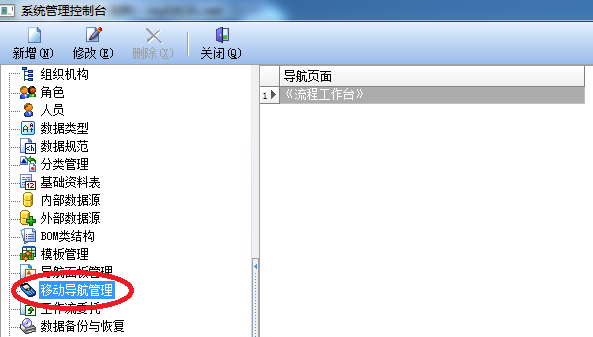
如上图所示,我们点击“移动导航管理”,右边就会出现当前已经设置好的移动导航页面,到目前为止,我们还没有开始设置,这里应该为空才对,但是我们却可以看见“ 《流程工作台》 ”,这是预设的导航页面,专门用来设置工作流待办事项的导航,这个我们放在后面再讲,我们现在先讲解普通的导航设置页面。
我们点击工具栏的“新增”按钮,出现设置窗体,如下图所示:
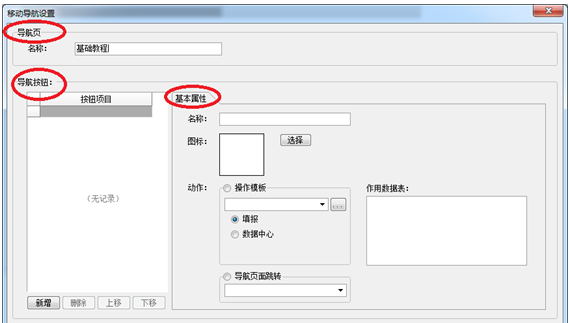
如上图所示,我们输入我们要设计的第一个手机导航页面的名称:“基础教程”
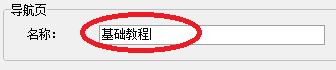
然后在设置界面的左边就是设置这个导航有哪些按钮,每个按钮图标对应一个模板,我们点击新建,如下图所示:
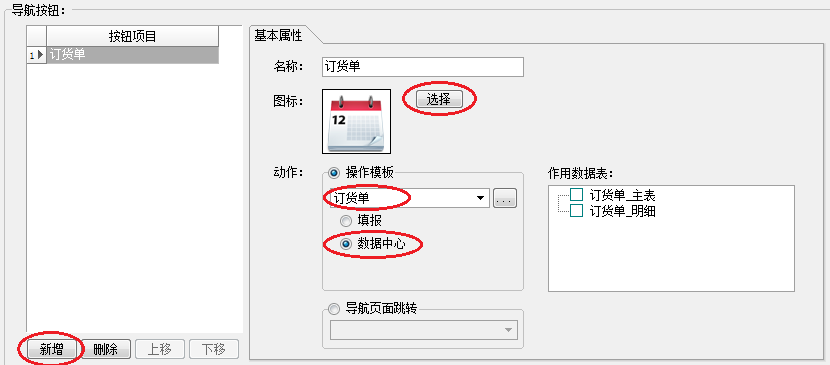
我们选择这个按钮的操作对象是模板“订货单”,然后给她设置一个显示的图标,如果操作对象是模板的话,目前有两种操作方式,一个是点击后直接进入填表状态,另外一个是点击后进入数据中心,在数据中心里可以进行查看、修改、填报等操作;操作对象除了是模板以外,还可以是导航页面,也就是可以跳转到指定的其他导航页面中,这些设置的意义跟平时设置电脑上使用的导航基本一样。
接着我们需要设置需要用到哪些数据表,在需要的数据表前面打勾选择即可,选择了数据表以后,在上面就会出现对应的标签页面,如下图所示:
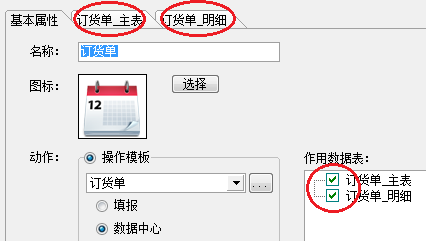
我们接着需要进一步设置每个数据表需要用到哪些数据项目,我们以“订货单_主表”为例,如下如所示:
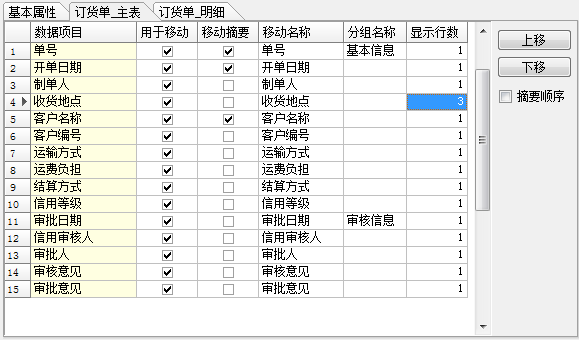 移动摘要:
移动摘要:
当进入数据中心,显示的内容就是由这里指定的“移动摘要”项目来组成,如下图所示:
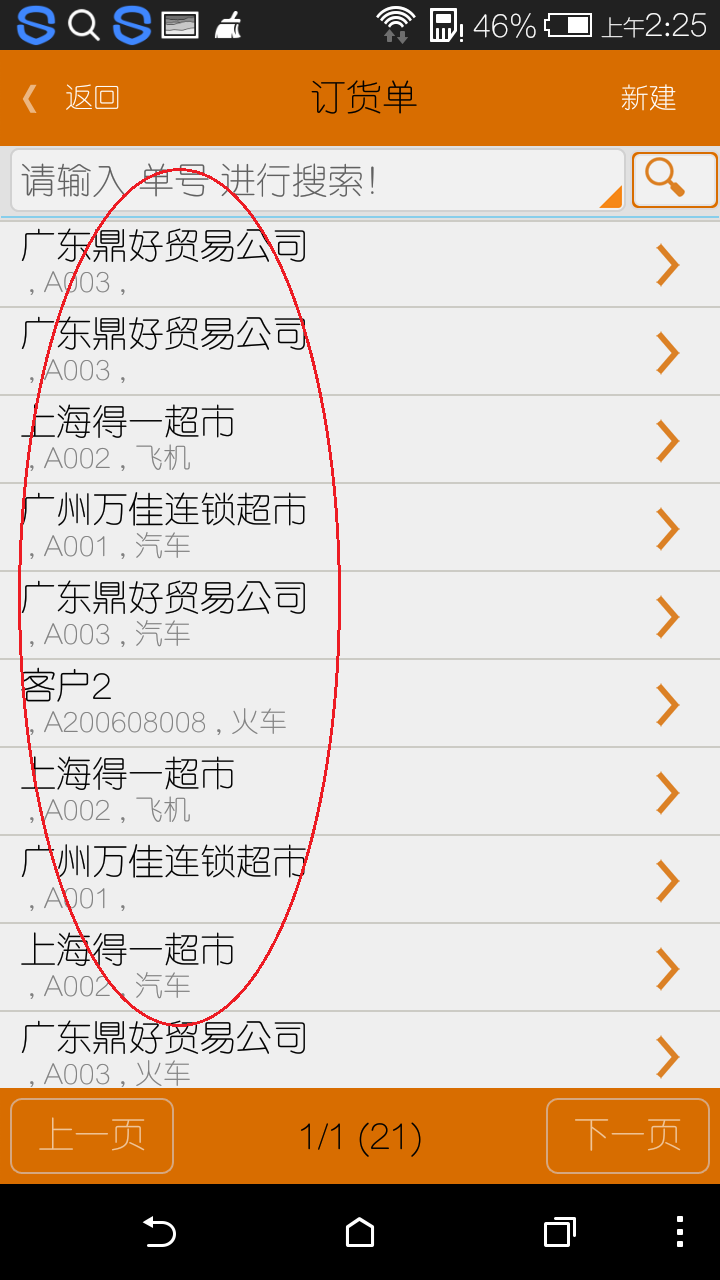 用于移动:
用于移动:
当我们进行填报或者修改、查看打开某一份数据时,里面所显示的内容就是通过这个“用于移动”来指定,如下图所示:
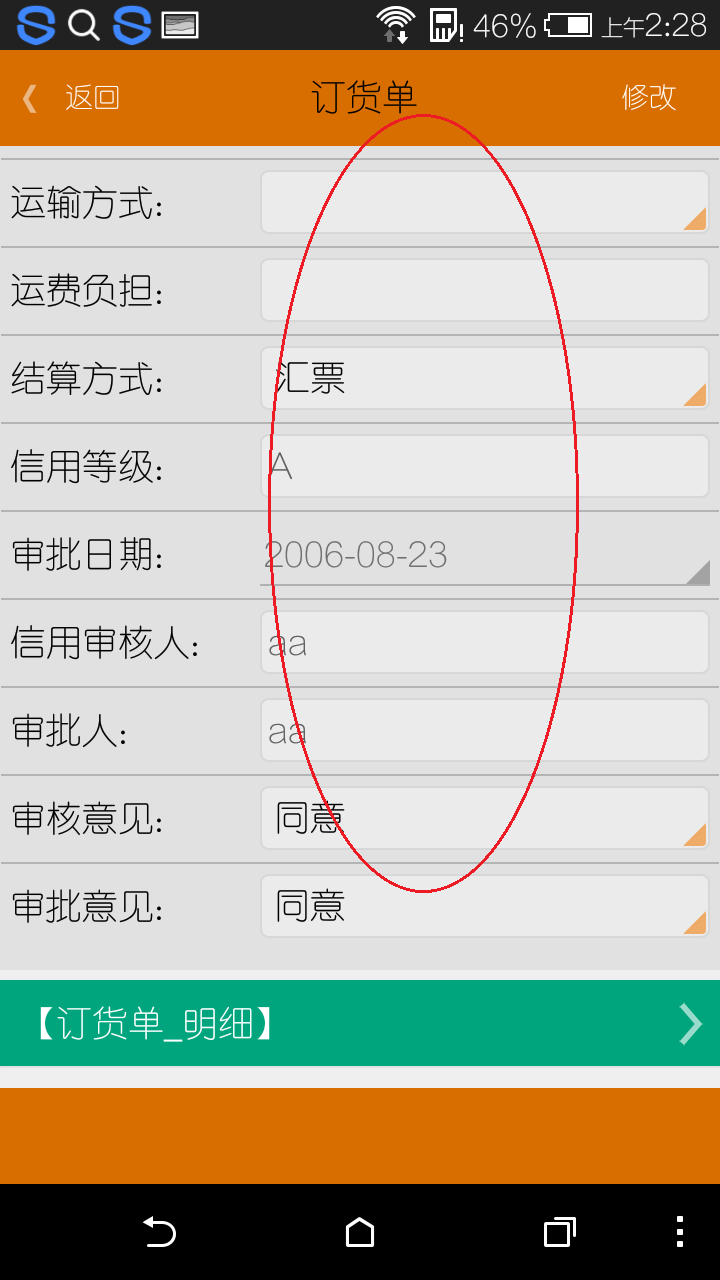 移动名称:
移动名称:
在手机中显示的项目名称默认是跟电脑里的一样的,如果你希望显示为其它的名字那么就可以在这里进行修改,如下图所示:
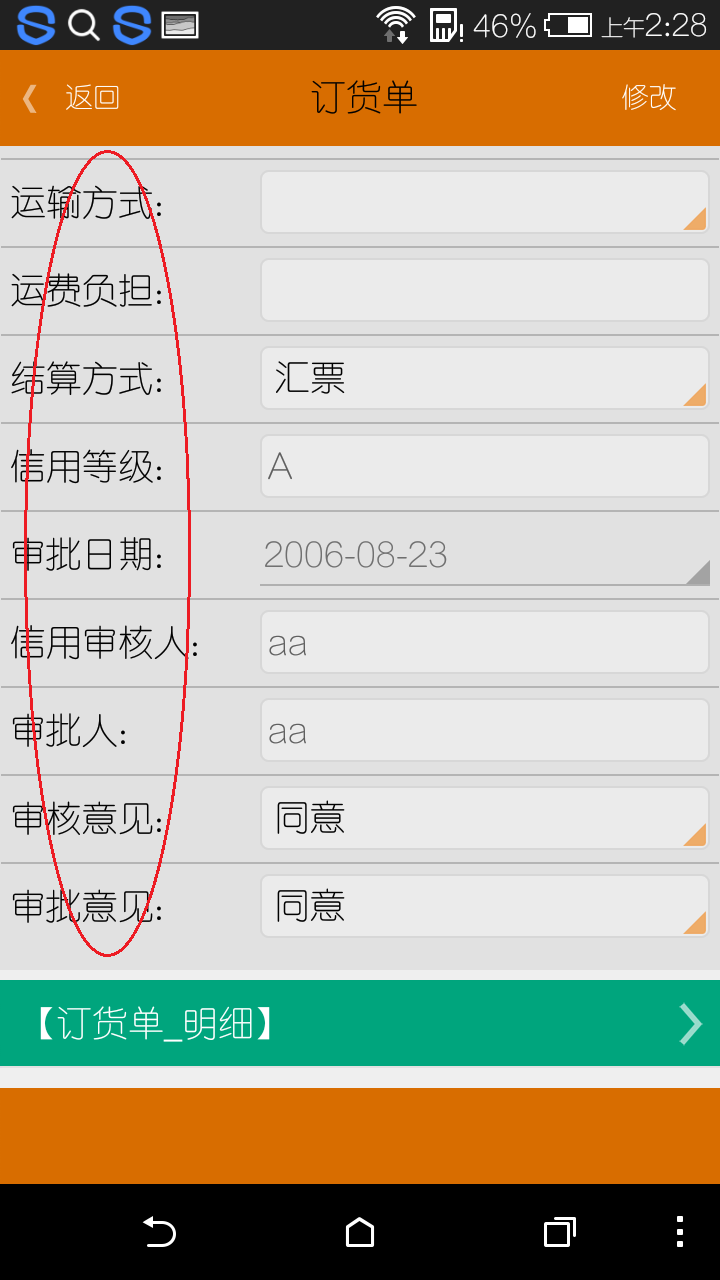 分组名称:
分组名称:
当数据项目比较多的时候,为了便于使用,我们可以对它们进行分组,如下图所示:
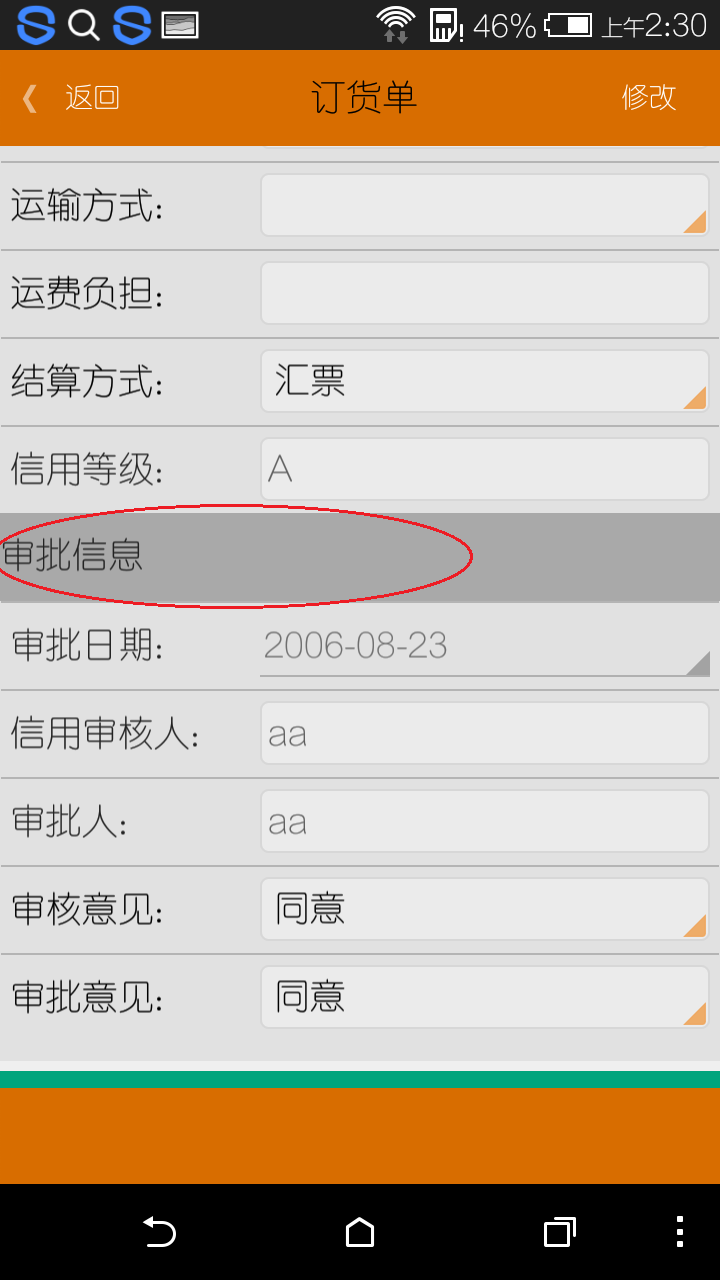 显示行数:
显示行数:
大部分信息一行就可以显示完成,但是有些信息可能会比较长,一行显示不下,这时候你可以设置相应的行数,如下图所示:
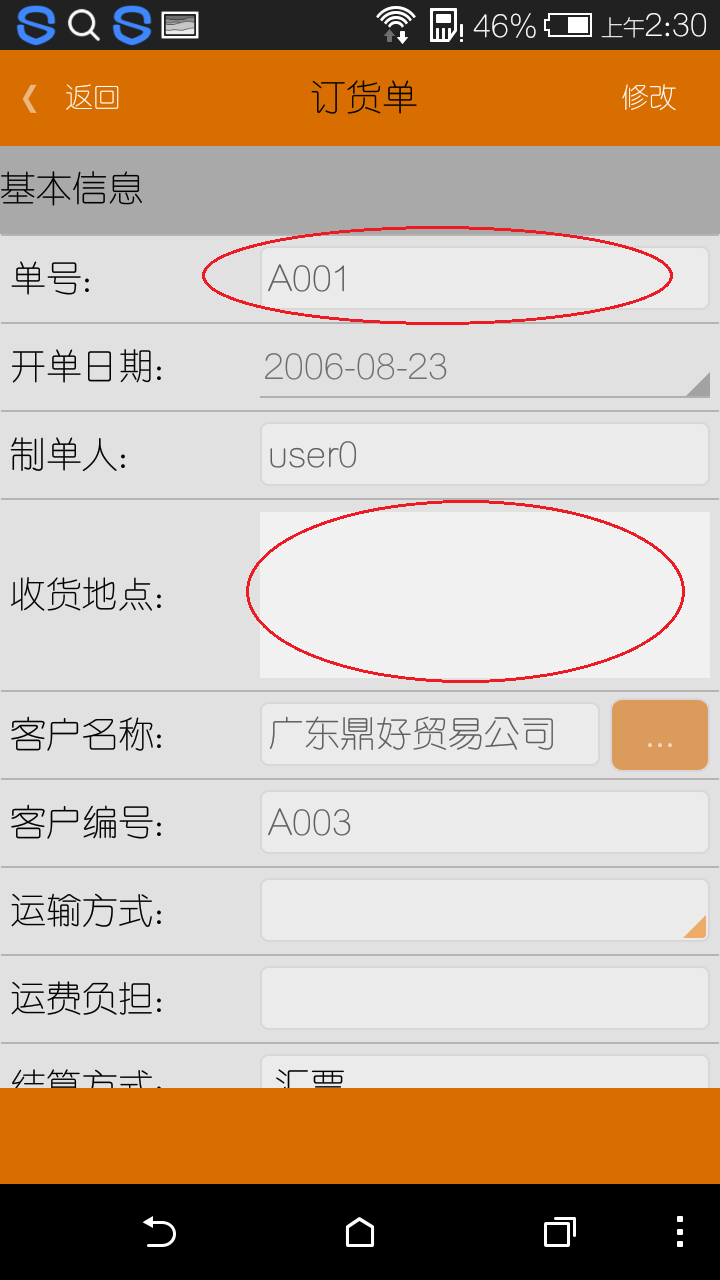
1.2.2流程工作台的设置
如下图所示:
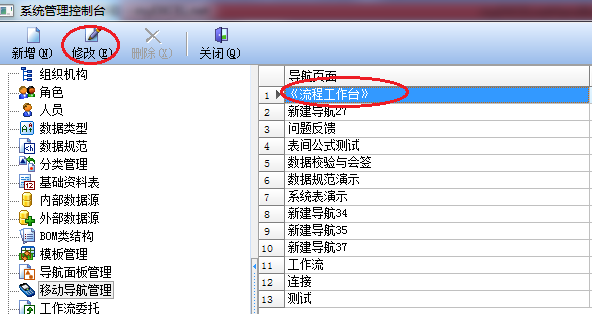
选中《流程工作图》,然后点击“修改”,就进入设置界面,如下图所示:
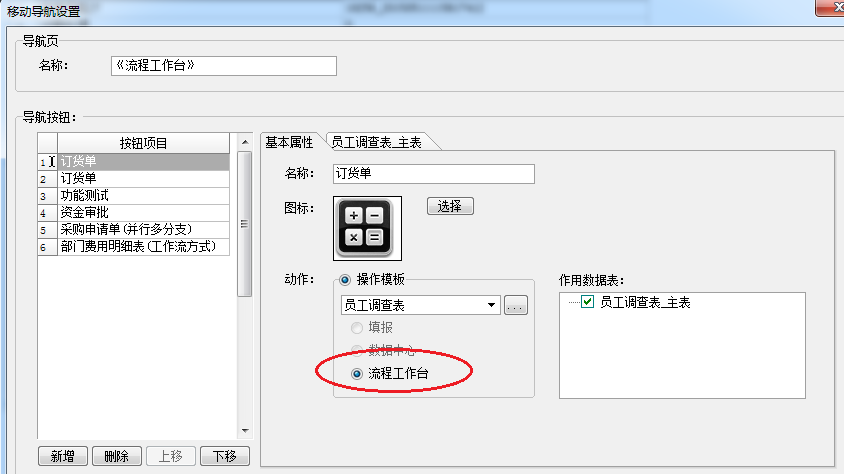
这里的设置除了动作固定是“流程工作台”以外,其它的设置跟普通导航的设置完全一样,这里就不重复讲解了。
1.2.2 权限设置
如上图所示,可以给每个导航页面设置不同的权限,实现不同的人登录后可以使用不同的导航页面。
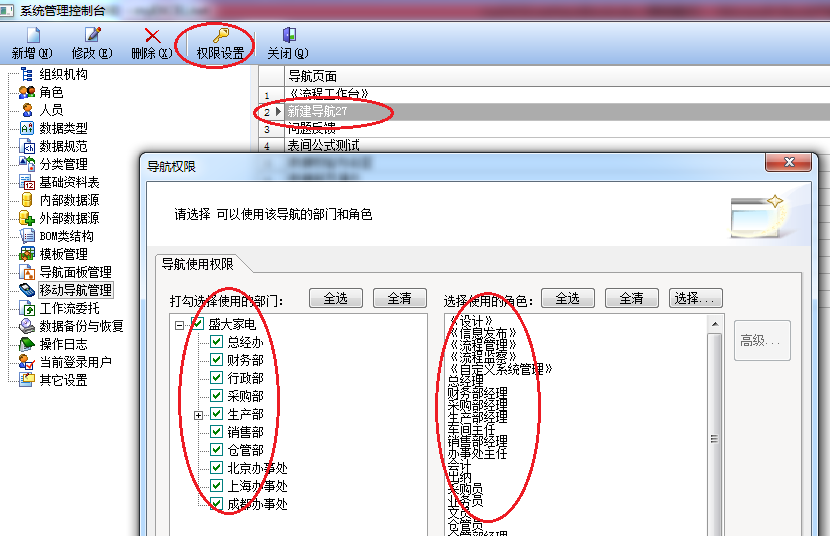
1.3 App操作讲解
如下图所示:
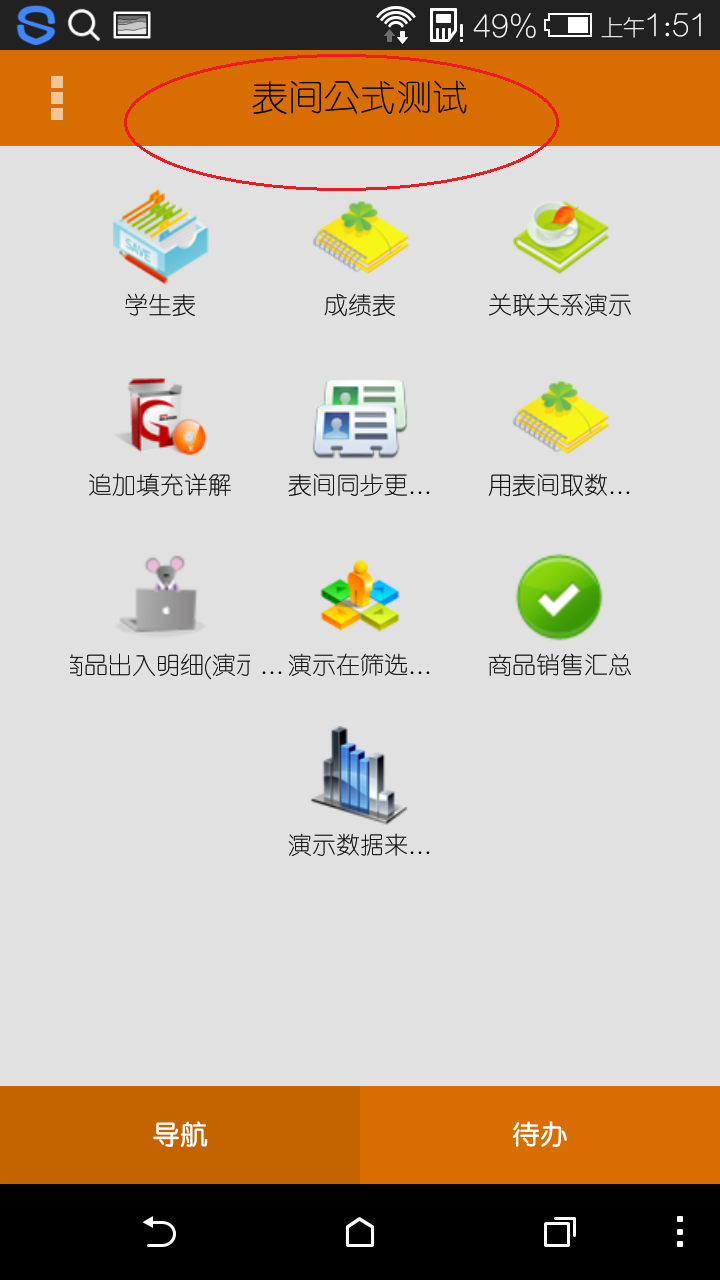 导航页面:
导航页面:
通过手指左右划动就可以切换不同的导航页面,如果一个页面的图标太多,可以通过上下划动来找到其它图标。
如下图所示:
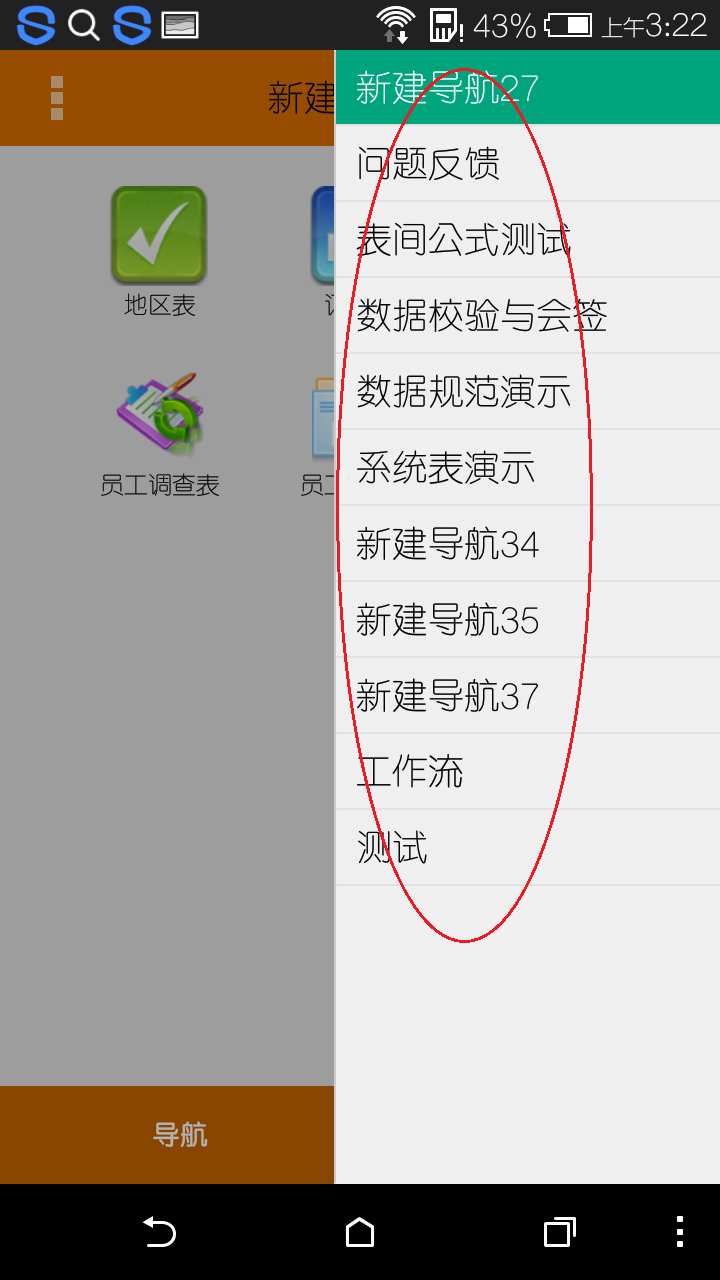
也可以点击导航页面的名称,这时候右边会显示一个导航页面菜单,直接点击某个页面名称就直接到达这个页面,实现快速到达。
如下图所示:
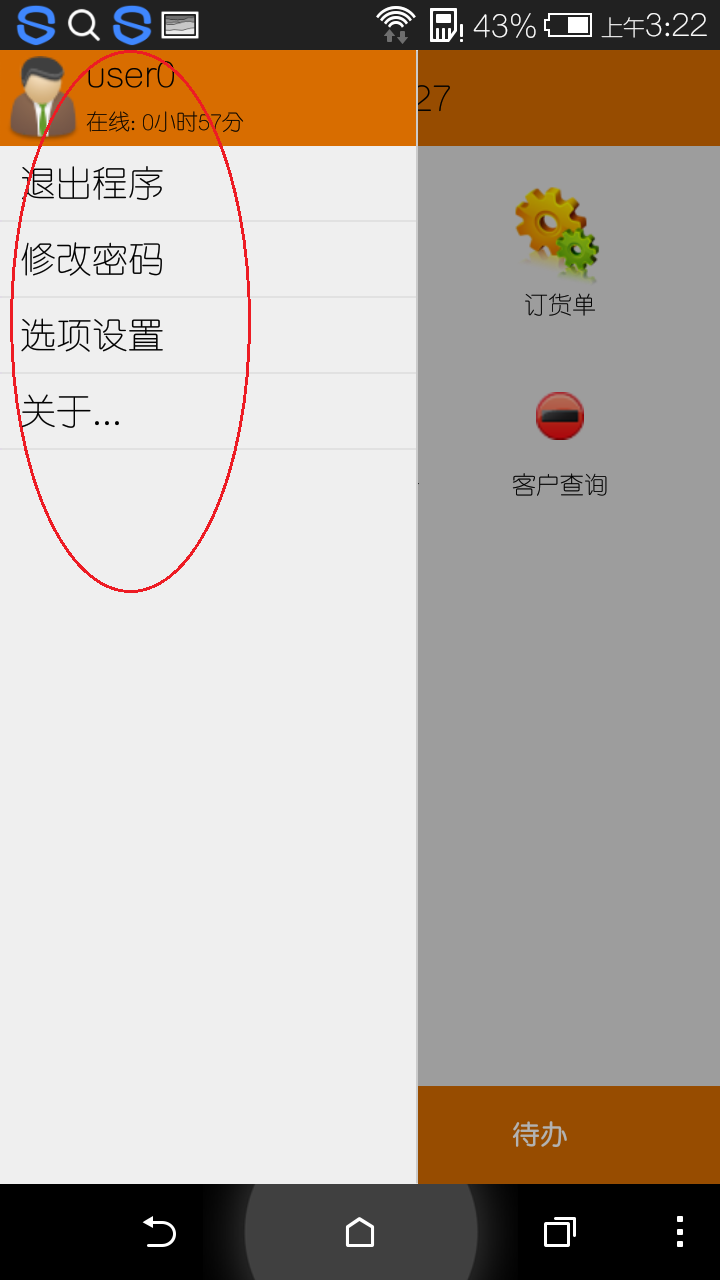 系统菜单:
系统菜单:
通过系统菜单可以实现“退出系统”、“修改密码”、“设置参数”、“软件信息”
流程工作台:
如下图所示,点击“待办”就进入流程工作台,在里面就可以查看和处理您的所有待办事项
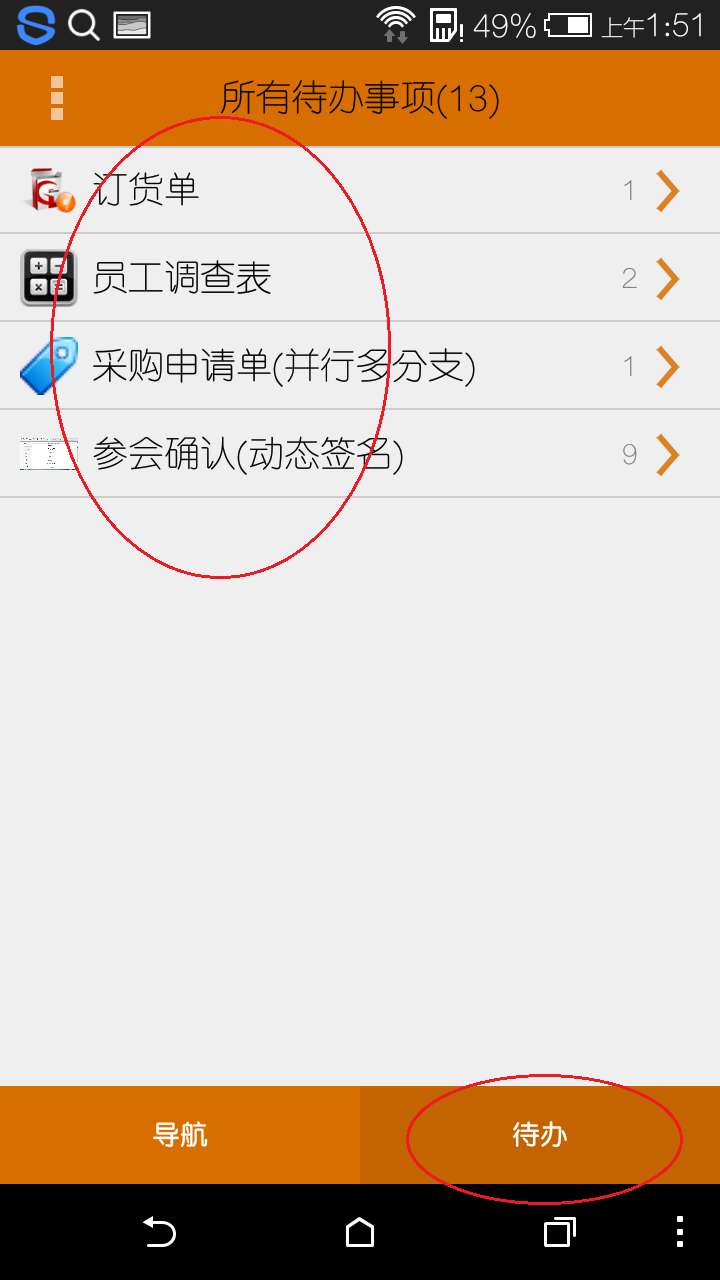 单据显示结构:
单据显示结构:
如下图所示:
上面显示的是单一项目,最底下的是明细表,点击明细表的名称就会显示这个明细表的所有数据(按摘要显示),点击某条数据时会进一步显示这条记录的详细信息,如下图所示:
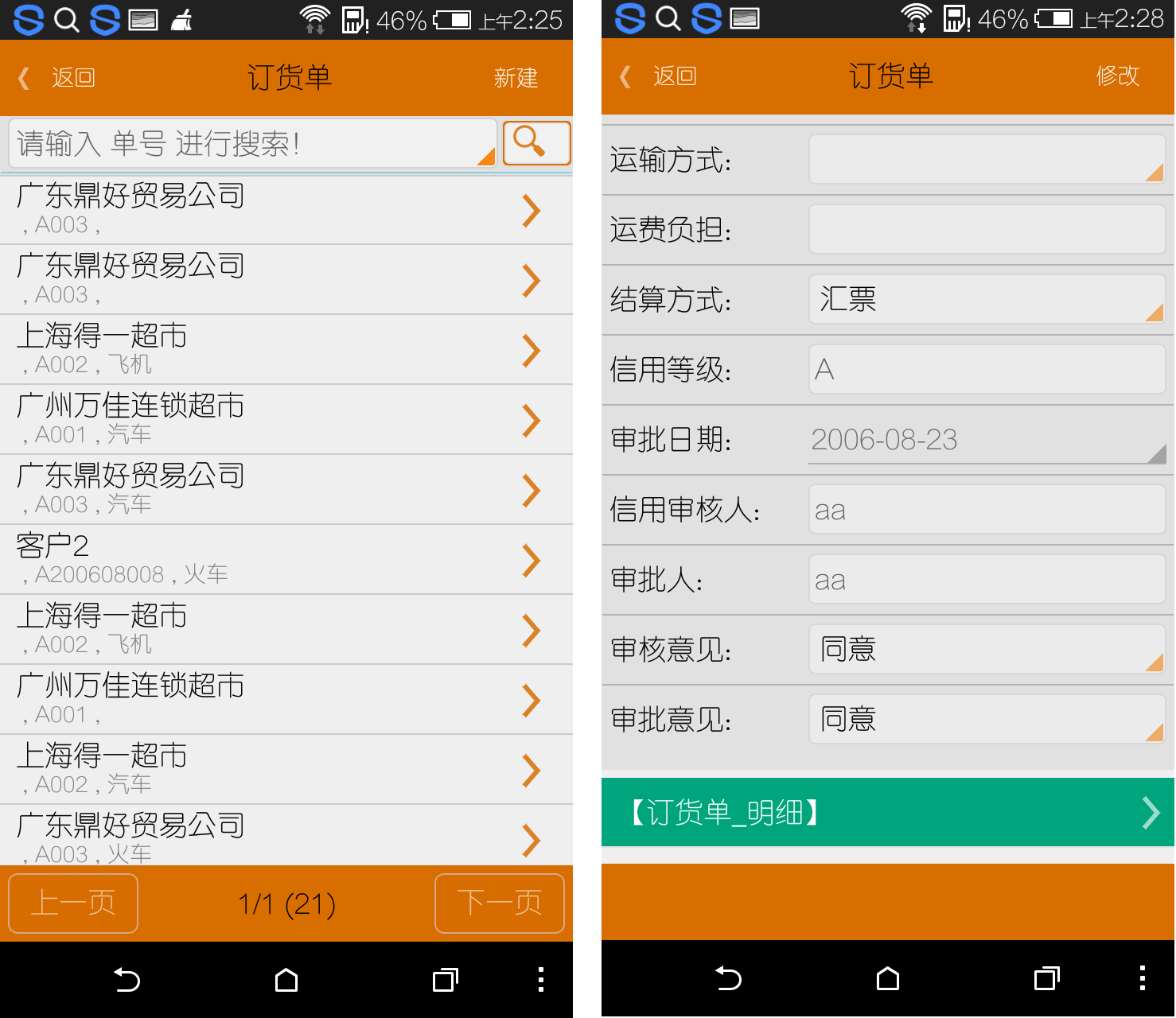 拍照:
拍照:
如下图所示:
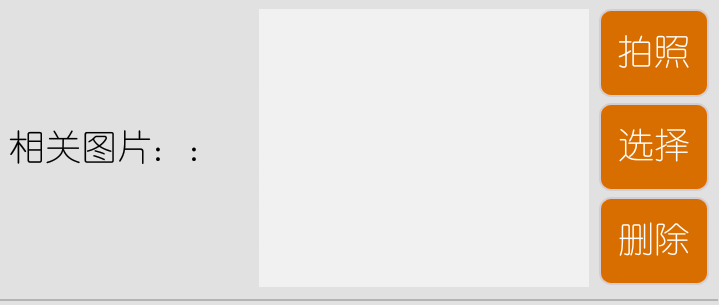 读取条形码\二维码:
读取条形码\二维码:
如下图所示:
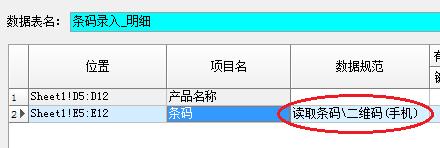
把数据项目的数据规范设置为“读取条码\二维码(手机)”即可,应用时如下图所示:

1.4注意事项
1、目前不支持VBA
2、目前不支持Excel公式,但是可以用表间取数公式来实现,如下图所示:
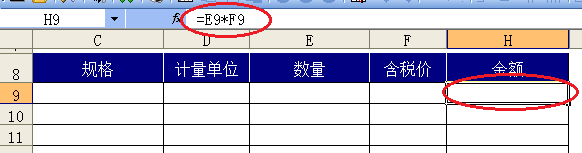
为实现 金额 = 数量 * 单价,我们可以设置如下表间取数公式:
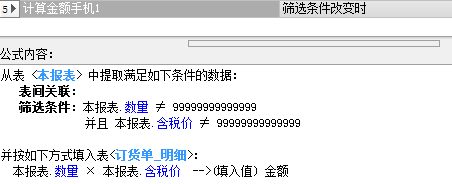
这样当 “数量”或者“含税价”发生变换时,这条公式就会立即执行,从而实现“金额 = 数量 * 单价”。
为了使得这条公式只用在手机上,而电脑上还是用原来的Excel公式,可以给这条公式选中“只用于手机APP”,如下图所示:
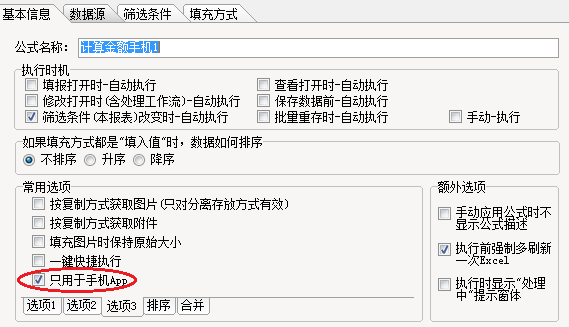
3、表间公式中涉及到的数据项目必须在“用于移动”中选中
完毕